
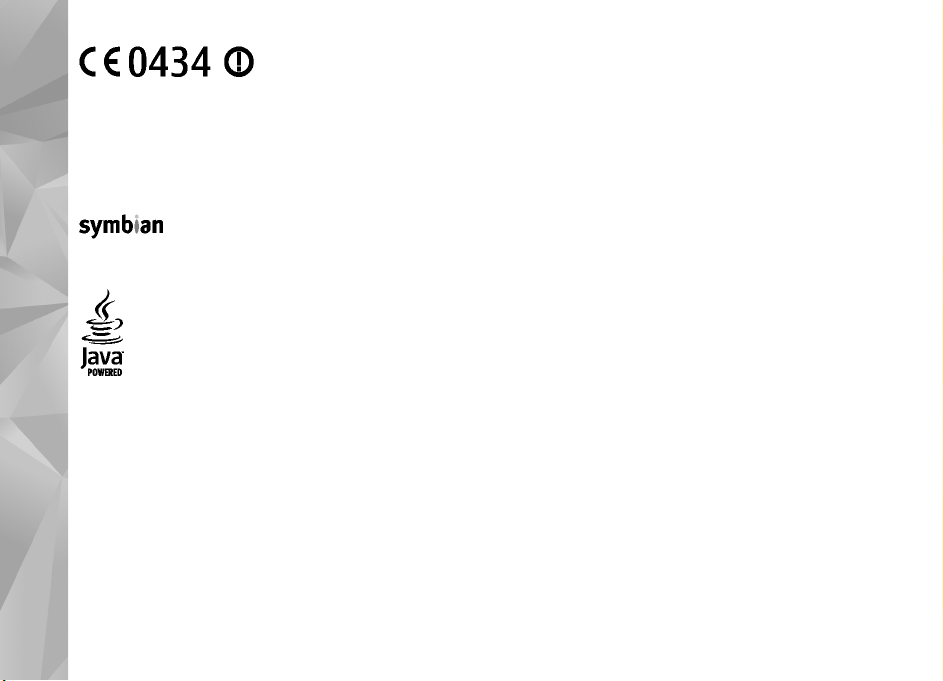
CONFORMITEITSVERKLARING
Hierbij verklaart NOKIA CORPORATION dat het product RM-247 in overeenstemming is met de essentiële eisen en
andere relevante bepalingen van richtlijn 1999/5/EG. Een exemplaar van de conformiteitsverklaring kunt u vinden
op de volgende website: http://www.nokia.com/phones/declaration_of_conformity/.
© 2009 Nokia. Alle rechten voorbehouden.
Nokia, Nokia Connecting People, Nseries, N96, N-Gage, Navi, Visual Radio en Nokia Care zijn handelsmerken of gedeponeerde handelsmerken van Nokia
Corporation. Nokia tune is een geluidsmerk van Nokia Corporation. Namen van andere producten en bedrijven kunnen handelsmerken of handelsnamen
van de respectievelijke eigenaren zijn.
Reproductie, overdracht, distributie of opslag van dit document of een gedeelte ervan in enige vorm zonder voorafgaande schriftelijke toestemming
van Nokia is verboden.
Ltd.
This product includes software licensed from Symbian Software Ltd ©1998-2008. Symbian and Symbian OS are trademarks of Symbian
US Patent No 5818437 and other pending patents. T9 text input software Copyright © 1997-2008. Tegic Communications, Inc. All rights reserved.
Java and all Java-based marks are trademarks or registered trademarks of Sun Microsystems, Inc.
Portions of the Nokia Maps software are © 1996-2008 The FreeType Project. All rights reserved.
This product is licensed under the MPEG-4 Visual Patent Portfolio License (i) for personal and noncommercial use in connection with information which
has been encoded in compliance with the MPEG-4 Visual Standard by a consumer engaged in a personal and noncommercial activity and (ii) for use in
connection with MPEG-4 video provid ed by a licensed video provider. No license is granted or shall be implied for any other use. Additional inf ormation,
including that related to promotional, internal, and commercial uses, may be obtained from MPEG LA, LLC. See http://www.mpegla.com
Dit product is gelicentieerd onder de MPEG-4 Visual Patent Portfolio-licentie (i) voor privé- en niet-commercieel gebruik in verband met informatie die
is gecodeerd volgens de visuele norm MPEG-4, door een consument in het kader van een privé- en niet-commerciële activiteit, en (ii) voor gebruik in
verband met MPEG-4-videomateriaal dat door een gelicentieerde videoaanbieder is verstrekt. Voor ieder ander gebruik is of wordt expliciet noch
impliciet een licentie verstrekt. Aanvullende informatie, waaronder informatie over het gebruik voor promotionele doeleinden, intern gebruik en
commercieel gebruik, is verkrijgbaar bij MPEG LA, LLC. Zie http://www.mpegla.com.
Nokia voert een beleid dat gericht is op voortdurende ontwikkeling. Nokia behoudt zich het recht voor zonder voorafgaande kennisgeving wijzigingen
en verbeteringen aan te brengen in de producten die in dit document worden beschreven.
VOOR ZOVER MAXIMAAL TOEGESTAAN OP GROND VAN HET TOEPASSELIJKE RECHT, ZAL NOKIA OF EEN VAN HAAR LICENTIEHOUDERS ONDER GEEN OMS TANDIGHEID
AANSPRAKELIJK ZIJN VOOR ENIG VERLIES VAN GEGEVENS OF INKOMSTEN OF VOOR ENIGE BIJZONDERE, INCIDENTELE OF INDIRECTE SCHADE OF GEV OLGSCHADE
VAN WELKE OORZAAK DAN OOK.
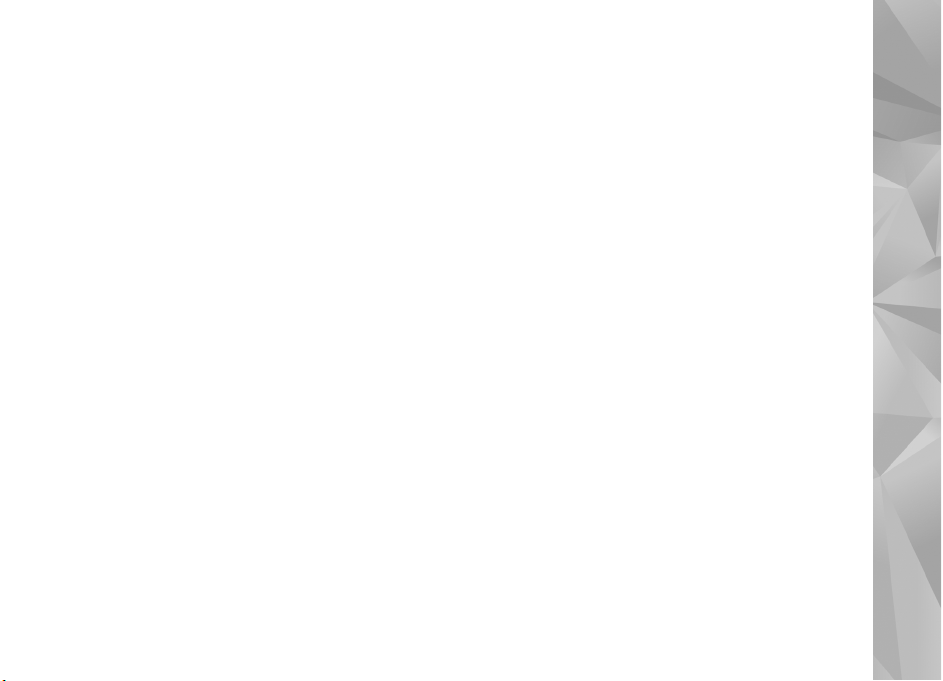
DE INHOUD VAN DIT DOCUMENT WORDT ZONDER ENIGE VORM VAN GARANTIE VERSTR EKT. TENZIJ VEREIST KRACHTENS HET TOEPASSELIJKE RECHT, WORDT
GEEN ENKELE GARANTIE GEGEVEN BETREFFENDE DE NAUWKEURIGHEID, BETROUWBAARHEID OF INHOUD VAN DIT DOCUMENT, HETZIJ UITDRUKKELIJK HETZIJ
IMPLICIET, DAARONDER MEDE BEGREPEN MAAR NIET BEPERKT TOT IMPLICIETE GARANTIES BETREFFENDE DE VERKOOPBAARHEID EN DE GESCHIKTHEID VOOR
EEN BEPAALD DOEL. NOKIA BEHOUDT ZICH TE ALLEN TIJDE HET RECHT VOOR ZONDER VOORAFGAANDE KENNISGEVING DIT DOCUMENT TE WIJZIGEN OF TE
HERROEPEN.
Reverse engineering van de software in het Nokia-apparaat is verboden voor zover maximaal is toegestaan op grond van het toepasselijke recht. Voor
zover deze gebruikershandleiding beperkingen bevat aangaande verklaringen, garanties, schadevergoedingen en aansprakelijkheden van Nokia,
gelden deze beperkingen op dezelfde wijze voor verklaringen, garanties, schadevergoeding en aansprakelijkheden van Nokia-licentiegevers.
De beschikbaarheid van bepaalde producten, toepassingen en diensten voor deze producten kan per regio verschillen. Neem contact op met uw Nokiadealer voor details en de beschikbaarheid van taalopties.
Exportbepalingen
Dit apparaat bevat mogelijk onderdelen, technologie of software die onderhevig zijn aan wet- en regelgeving betreffende export van de VS en andere
landen. Ontwijking in strijd met de wetgeving is verboden.
MEDEDELING FCC/INDUSTRY CANADA
Dit apparaat kan tv- of radiostoringen veroorzaken (bijvoorbeeld als u in de nabijheid van ontvangstapparatuur een telefoon gebruikt). De Federal
Communications Commission (FCC) of Industry Canada kunnen u vragen niet langer uw telefoon te gebruiken als deze storingen niet verholpen kunnen
worden. Neem contact op met uw lokale servicedienst als u hulp nodig hebt. Dit apparaat voldoet aan deel 15 van de FCC-regels. De werking is afhankelijk
van de volgende twee voorwaarden: (1) Dit apparaat mag geen schadelijke storingen veroorzaken en (2) dit apparaat moet storingen van buitenaf
accepteren, ook wanneer deze een ongewenste werking tot gevolg kunnen hebben. Veranderingen of aanpassingen die niet uitdrukkelijk door Nokia
zijn goedgekeurd, kunnen het recht van de gebruiker om met deze apparatuur te werken tenietdoen.
/Uitgave 2 NL
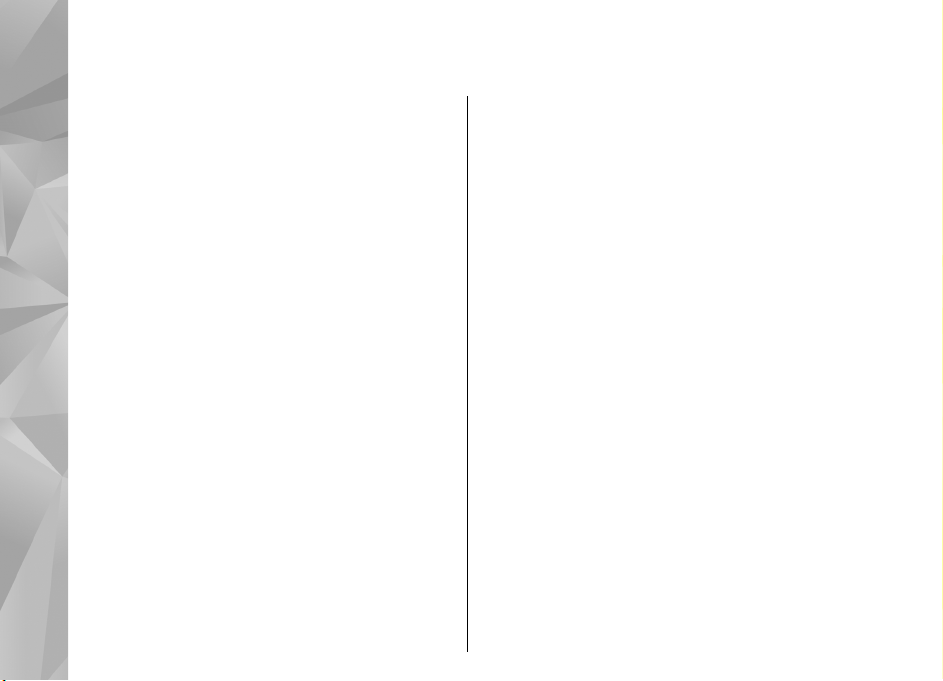
Inhoudsopgave
Veiligheid...................................................11
Over dit apparaat..........................................................12
Synchronisatie-instellingen en gegevens
wissen............................................................................13
Netwerkdiensten...........................................................13
Inhoudsopgave
Aan de slag.................................................14
Toetsen en onderdelen (voorkant).............................14
Toetsen en onderdelen (achterkant en
zijkanten).......................................................................15
Toetsen en onderdelen (media)..................................15
SIM-kaart en batterij plaatsen.....................................16
Het apparaat inschakelen............................................17
De batterij opladen.......................................................17
Geheugenkaart..............................................................18
De geheugenkaart plaatsen......................................18
De geheugenkaart verwijderen................................19
Verbinding maken.....................................20
Help zoeken...............................................21
Instructies op het apparaat - Help .............................21
Aan de slag....................................................................21
Nokia-ondersteuning en contactgegevens................21
My Nokia.........................................................................22
Over My Nokia.............................................................22
Hoe gebruik ik My Nokia?..........................................22
Aanvullende toepassingen...........................................22
Software-updates..........................................................22
Instellingen....................................................................23
Toegangscodes..............................................................23
Levensduur van de batterij verlengen........................24
Geheugen vrijmaken.....................................................26
Het apparaat..............................................27
Antennelocaties.............................................................27
Welkom..........................................................................27
Nokia-overdracht..........................................................28
Inhoud overbrengen..................................................28
Inhoud synchroniseren, ophalen of
verzenden...................................................................29
Schermsymbolen...........................................................30
Snelkoppelingen...........................................................31
De toetsen vergrendelen..............................................32
Multimediamenu...........................................................32
Mobiel zoeken...............................................................33
N-Gage............................................................................33
Informatie over N-Gage.............................................33
N-Gage-weergaven....................................................34
Aan de slag..................................................................35
Een spelersnaam maken.........................................35
Een game starten....................................................35
Uw voortgang volgen..............................................35
Spelen met vrienden...............................................35
Games spelen en beheren.........................................36
Profielgegevens bewerken........................................36
Verbinding maken met andere spelers....................37
Vrienden zoeken en toevoegen.............................37
Gegevens over vrienden weergeven.....................37
De vriendenlijst sorteren........................................38
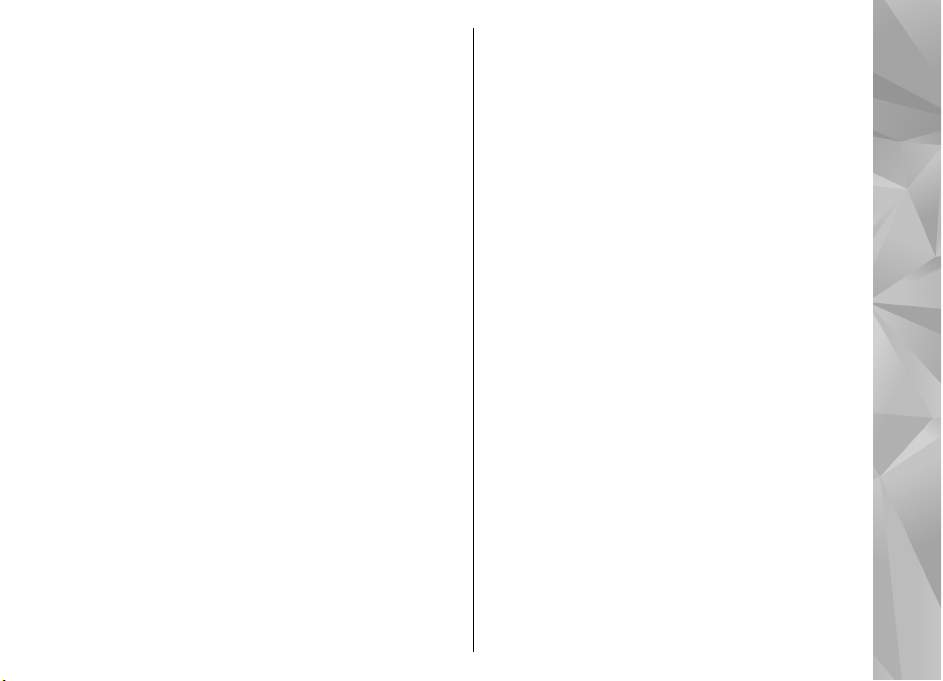
Een speler beoordelen............................................38
Berichten verzenden...............................................38
N-Gage-instellingen...................................................38
Hoofdtelefoon...............................................................39
Volume- en luidsprekerregeling..................................40
Het profiel Offline..........................................................40
Snel downloaden..........................................................41
Het apparaat personaliseren.....................42
Het uiterlijk van het apparaat wijzigen......................42
Geluidsthema's..............................................................43
Tonen instellen in Profielen.........................................43
3D-tonen........................................................................44
Stand-by modus wijzigen............................................45
Het hoofdmenu aanpassen..........................................46
Tv en video.................................................47
Nokia Videocentrum.....................................................47
Videoclips weergeven en downloaden....................47
Videofeeds..................................................................48
Mijn video's.................................................................49
Video's overbrengen van uw pc................................49
Instellingen voor Videocentrum...............................50
Live tv.............................................................................50
Informatie over Live tv..............................................50
Eerste gebruik.............................................................51
Programma's weergeven..........................................52
Aanvullende diensten................................................52
Programmagidsen......................................................53
Zoeken in de programmagids...................................53
Programma's opnemen.............................................54
Abonnementen op kanalen en programma's
nemen.........................................................................54
Abonnementen beëindigen......................................55
Instellingen voor Live tv............................................55
Symbolen....................................................................56
TV out-modus................................................................56
Muziekmap.................................................58
Muziekspeler..................................................................58
Een liedje of podcast-episode afspelen...................58
Muziekmenu...............................................................59
Playlists.......................................................................60
Podcasts......................................................................61
Eigen netwerk met music player..............................61
Muziek overbrengen naar uw apparaat...................61
Muziek overbrengen vanaf de pc...........................62
Muziek overbrengen met Windows Media
Player........................................................................62
Nokia Muziekwinkel......................................................63
Nokia Podcasting..........................................................64
Podcast-instellingen..................................................64
Podcasts zoeken.........................................................65
Mappen........................................................................66
Downloaden................................................................66
Podcasts afspelen en beheren..................................67
Radiotoepassingen.......................................................68
FM-radio .....................................................................68
Naar de radio luisteren...........................................68
Visuele inhoud weergeven.....................................69
Opgeslagen zenders................................................69
Instellingen voor FM-radio.....................................69
Nokia Internetradio...................................................70
Luisteren naar radiozenders op internet..............70
Favoriete zenders....................................................71
Zenders zoeken........................................................71
Lijst met zenders.....................................................71
Instellingen voor internetradio.............................72
Inhoudsopgave
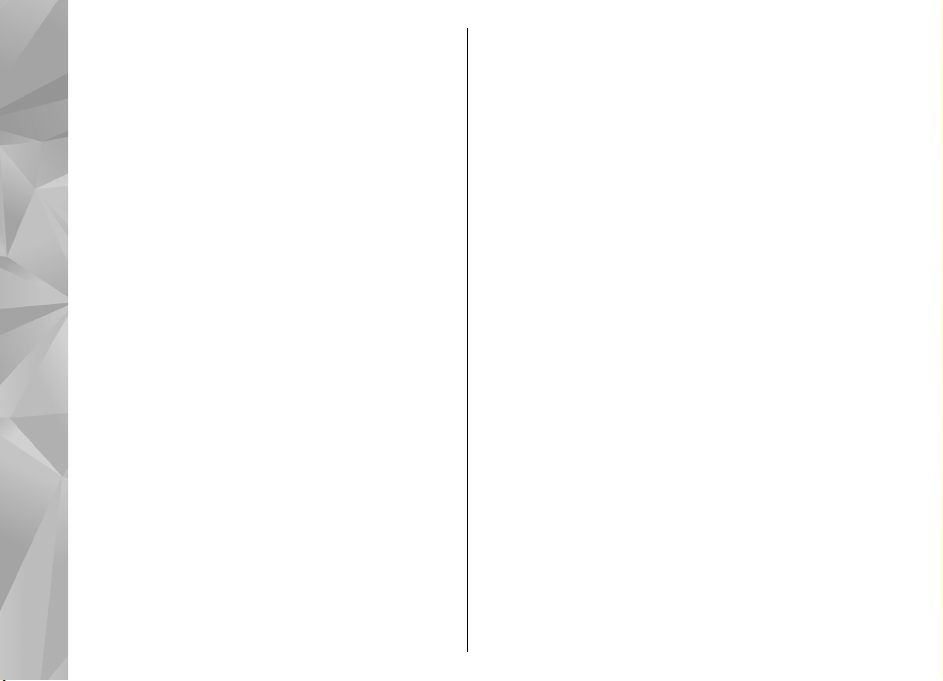
Camera.......................................................73
Informatie over de camera..........................................73
De camera activeren.....................................................73
Foto's maken.................................................................74
Symbolen van de fotocamera...................................74
Actieve werkbalk........................................................74
Foto's maken..............................................................75
Locatiegegevens.........................................................76
Na het maken van een foto.......................................76
Inhoudsopgave
Flitser...........................................................................77
Scènes..........................................................................77
Een reeks foto's maken..............................................78
Zelf op de foto met de zelfontspanner....................78
Tips voor het maken van goede foto's.....................79
Video opnemen.............................................................80
Symbolen voor video-opnamen...............................80
Video's opnemen........................................................81
Na het opnemen van een video................................81
Camera-instellingen......................................................82
Instellingen van fotocamera aanpassen..................82
Instellingen voor kleur en belichting.......................83
Video-instellingen......................................................84
Foto's..........................................................85
Informatie over Foto's..................................................85
Afbeeldingen en video's weergeven...........................85
Bestandsgegevens weergeven en bewerken.............86
Afbeeldingen en video's organiseren.........................87
Actieve werkbalk...........................................................87
Albums...........................................................................88
Labels.............................................................................88
Diavoorstelling..............................................................88
Afbeeldingen bewerken...............................................89
Afbeeldingseditor.......................................................89
Afbeeldingen bijsnijden............................................89
Rode ogen reduceren.................................................90
Handige sneltoetsen..................................................90
Afbeeldingen afdrukken...............................................91
Afbeeldingen afdrukken............................................91
Printer selecteren....................................................91
Afdrukvoorbeeld......................................................91
Afdrukinstellingen...................................................91
PrintOnline..................................................................92
Afbeeldingen en video's online delen ........................92
Galerij.........................................................93
Hoofdweergave.............................................................93
Geluiden.........................................................................93
Koppelingen naar streaming-media...........................94
Presentaties...................................................................94
Eigen netwerk............................................95
Informatie over het eigen netwerk.............................95
Belangrijke informatie over beveiliging.....................96
Instellingen voor eigen netwerk.................................96
Delen inschakelen en inhoud definiëren....................97
Mediabestanden weergeven en delen........................98
Mediabestanden kopiëren...........................................99
Synchronisatie met het thuisnetwerk......................100
Mediabestanden synchroniseren............................100
Synchronisatie-instellingen....................................100
Inkomende bestanden definiëren..........................100
Uitgaande bestanden definiëren............................101
Positionering (GPS)..................................102
Informatie over GPS....................................................102
A-GPS (Assisted GPS)...................................................103
Het apparaat correct vasthouden.............................103
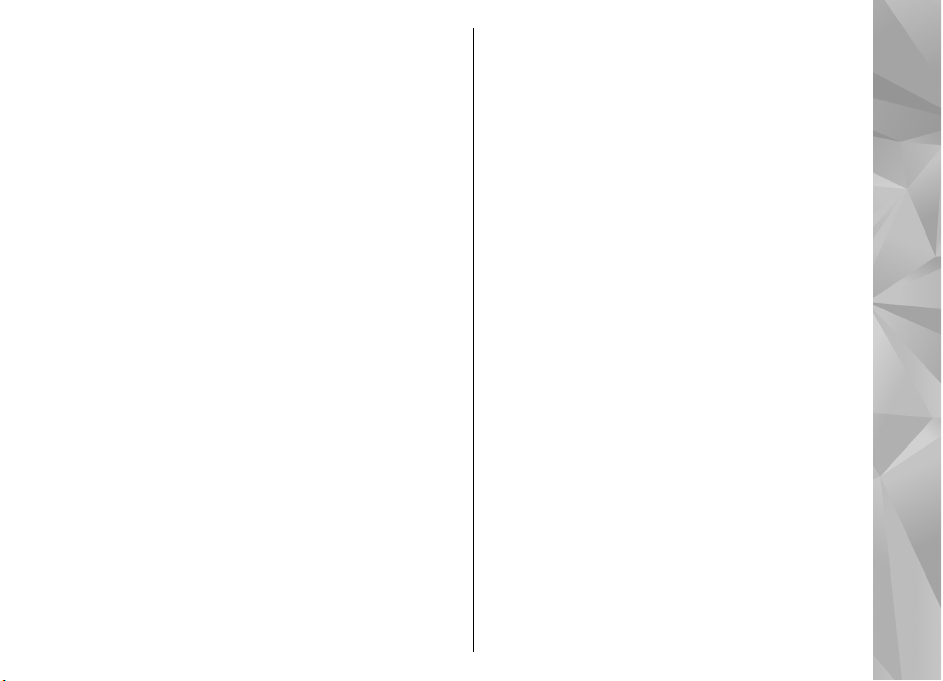
Tips voor het maken van een GPS-verbinding.........104
Positieaanvragen........................................................104
Plaatsen.......................................................................105
GPS-gegevens..............................................................105
Route-instructies......................................................106
Positiegegevens ophalen........................................106
Tripmeter..................................................................107
Kaarten....................................................108
Informatie over Kaarten.............................................108
Schuiven over kaarten................................................109
Kaarten downloaden..................................................111
Een plaats zoeken.......................................................112
Extra diensten voor Kaarten......................................113
Navigatie...................................................................113
Verkeersinformatie..................................................115
Gidsen........................................................................115
Mediamap................................................117
RealPlayer ...................................................................117
Videoclips afspelen..................................................117
Streaming inhoud afspelen.....................................117
Instellingen voor RealPlayer...................................118
Licenties.......................................................................118
Dictafoon .....................................................................120
Webbrowser............................................121
Op internet surfen.......................................................121
Werkbalk in de browser.............................................123
Navigeren over pagina's............................................123
Webfeeds en blogs.....................................................124
Widgets........................................................................124
Inhoud zoeken............................................................124
Items downloaden en aanschaffen...........................125
Bookmarks...................................................................125
De cache wissen..........................................................126
De verbinding verbreken............................................126
Beveiliging van de verbinding...................................126
Webinstellingen..........................................................127
Verbindingen...........................................129
WLAN............................................................................129
Over WLAN................................................................129
WLAN-verbindingen.................................................129
De WLAN-wizard.......................................................130
WLAN-internettoegangspunten.............................131
Bedieningsmodi.......................................................131
Verbindingsbeheer.....................................................131
Actieve gegevensverbindingen..............................131
Beschikbare WLAN-netwerken...............................132
Bluetooth-connectiviteit............................................132
Bluetooth-connectiviteit.........................................132
Instellingen...............................................................133
Beveiligingstips........................................................133
Gegevens verzenden met behulp van Bluetooth-
connectiviteit............................................................133
Apparaten koppelen................................................134
Gegevens ontvangen met behulp van Bluetooth-
connectiviteit............................................................135
Apparaten blokkeren...............................................135
Externe SIM-modus..................................................136
USB................................................................................136
Pc-verbindingen..........................................................137
Tijdmanagement.....................................138
Klok ..............................................................................138
Wekker......................................................................138
Wereldklok................................................................138
Inhoudsopgave
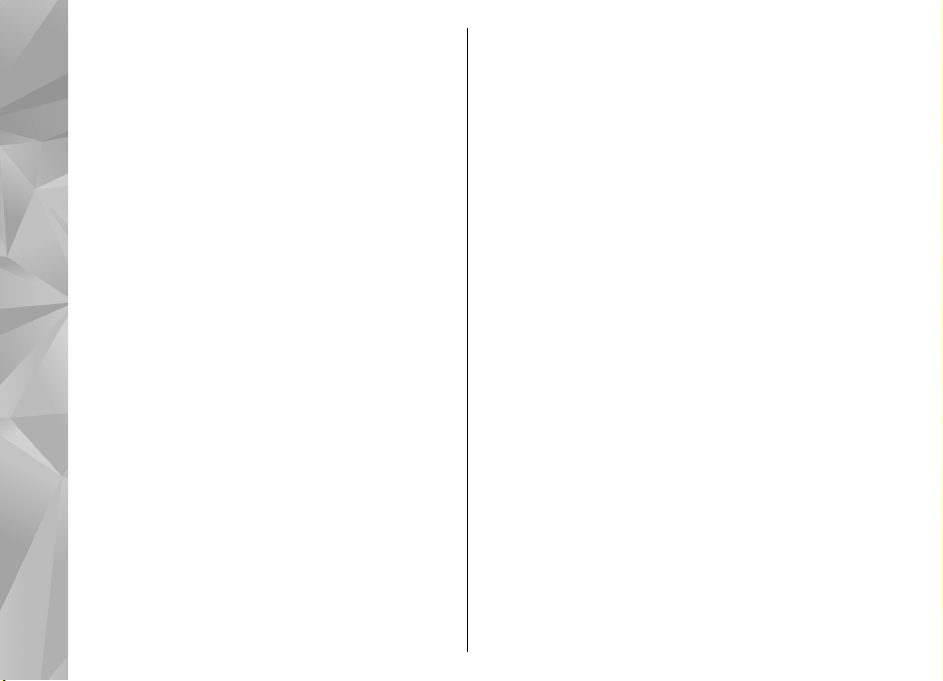
Agenda.........................................................................139
Een agenda-item maken.........................................139
Agendaweergaven...................................................140
Agenda-items beheren............................................140
Berichten..................................................141
Berichten, hoofdweergave.........................................141
Tekst invoeren.............................................................142
Traditionele tekstinvoer..........................................142
Tekstvoorspelling.....................................................142
Inhoudsopgave
Tips voor tekstinvoer...............................................143
De invoertaal wijzigen.............................................143
Tekst en lijsten bewerken.......................................144
Berichten invoeren en verzenden.............................144
Inbox met ontvangen berichten...............................146
Berichten ontvangen...............................................146
Multimediaberichten...............................................146
Gegevens, instellingen en
webdienstberichten.................................................147
Berichtlezer..................................................................147
Mailbox.........................................................................147
E-mailinstellingen definiëren.................................147
De mailbox openen..................................................148
E-mails ophalen........................................................148
E-mail verwijderen...................................................149
De verbinding met de mailbox verbreken.............149
Mail for Exchange........................................................149
Berichten op een SIM-kaart bekijken........................151
Instellingen voor berichten.......................................151
Instellingen voor SMS-berichten.............................151
Instellingen voor multimediaberichten.................152
E-mailinstellingen....................................................153
Mailboxen beheren...............................................153
Verbindingsinstellingen.......................................153
Gebruikersinstellingen..........................................154
Instellingen voor ophalen van e-mail.................154
Automatisch ophalen instellen............................155
Instellingen voor webdienstberichten..................155
Instellingen voor infodiensten...............................155
Overige instellingen.................................................156
Oproepen plaatsen...................................157
Spraakoproepen .........................................................157
Opties tijdens een oproep..........................................157
Spraak- en videomailb. ..............................................158
Een oproep beantwoorden of weigeren..................158
Een conferentiegesprek voeren.................................159
Bellen met snelkeuze..................................................159
Oproep in wachtstand................................................160
Spraakoproepen..........................................................160
Een video-oproep plaatsen........................................161
Opties tijdens een videogesprek...............................162
Een video-oproep beantwoorden of weigeren.......163
Video delen..................................................................163
Vereisten...................................................................163
Instellingen...............................................................164
Live videobeelden en videoclips delen..................165
Een uitnodiging accepteren....................................166
Logboek.......................................................................166
Recente oproepen....................................................167
Gespreksduur............................................................167
Packet-gegevens......................................................167
Alle communicatiegebeurtenissen
controleren...............................................................167
Contacten (telefoongids).........................169
Namen en nummers opslaan en bewerken.............169
Namen en nummers beheren....................................169
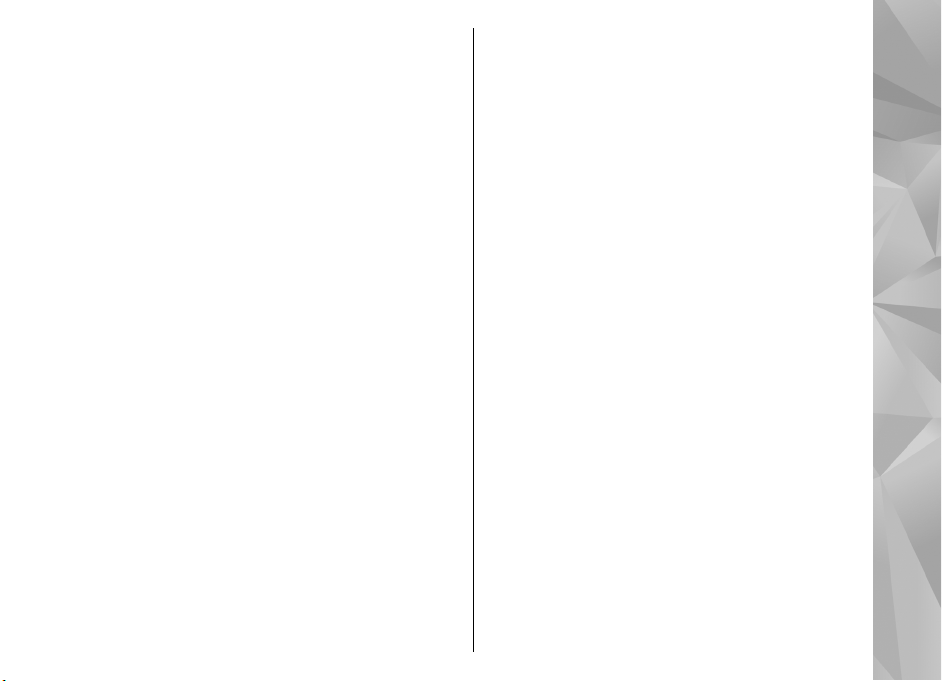
Standaardnummers en -adressen.............................169
Beltonen toevoegen voor contacten.........................170
Contacten kopiëren.....................................................170
SIM-diensten................................................................170
SIM-contacten...........................................................171
Vaste nummers........................................................171
Contactgroepen beheren...........................................171
Kantoormap.............................................173
Quickoffice...................................................................173
Quickword.................................................................173
Quicksheet................................................................173
Quickpoint.................................................................174
Quickmanager..........................................................174
Notities.........................................................................174
Adobe PDF Reader.......................................................174
Omrekenen..................................................................175
Zipmanager.................................................................175
Map Toepassingen...................................177
Rekenmachine ............................................................177
Toepassingsbeheer.....................................................177
Toepassingen en software installeren...................178
Toepassingen en software verwijderen................180
Instellingen...............................................................180
Map Instrumenten...................................181
Bestandsbeheer..........................................................181
Informatie over Bestandsbeheer............................181
Bestanden zoeken en organiseren.........................181
Geheugenkaart bewerken.......................................181
Back-ups van bestanden op een geheugenkaart
opslaan......................................................................181
Massageheugen formatteren..................................182
Spraakopdrachten.......................................................182
Synchronisatie.............................................................183
Apparaatbeheer..........................................................184
Spraak .........................................................................184
Instellingen..............................................186
Algemene instellingen...............................................186
Persoonlijke instellingen.........................................186
Instellingen voor toebehoren.................................188
Schuifinstellingen.....................................................188
Beveiligingsinstellingen..........................................189
Telefoon en SIM.....................................................189
Certificaatbeheer...................................................190
Beveiligingsmodule..............................................191
Oorspronkelijke instellingen herstellen.................191
Instellingen voor positionering..............................192
Telefooninstellingen...................................................192
Oproepinstellingen..................................................192
Oproepen doorschakelen........................................194
Oproepblokkering....................................................194
Netwerkinstellingen................................................194
Verbindingsinstellingen.............................................195
Gegevensverbindingen en toegangspunten.........195
Toegangspunten......................................................196
Een nieuw toegangspunt maken.........................196
Groepen met toegangspunten maken................197
Toegangspunten voor packet-gegevens............197
WLAN-internettoegangspunten...........................198
Instellingen voor packet-gegevens........................200
WLAN-instellingen....................................................200
SIP-instellingen........................................................201
Configuraties............................................................201
Naamcontrole toegangspunt..................................201
Instellingen voor toepassingen.................................201
Inhoudsopgave
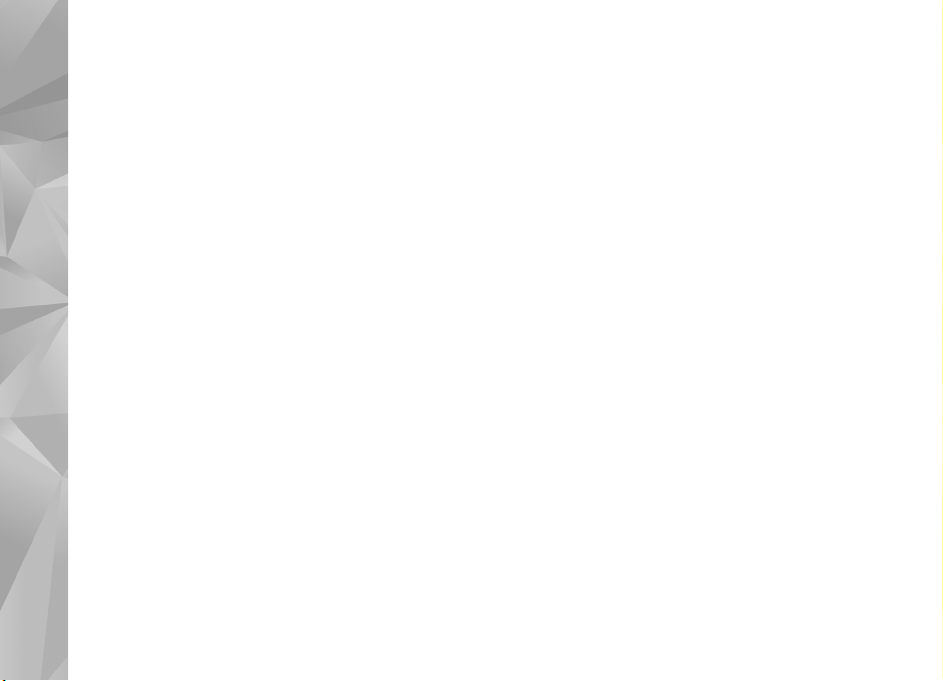
Problemen oplossen................................202
Toebehoren..............................................207
Batterij.....................................................208
Informatie over de batterij en de lader....................208
Controleren van de echtheid van Nokia-
batterijen.....................................................................209
De echtheid van het hologram controleren..........210
Inhoudsopgave
Wat als de batterij niet origineel is?......................210
Behandeling en onderhoud.....................211
Verwijdering................................................................212
Aanvullende veiligheidsinformatie.........213
Kleine kinderen...........................................................213
Gebruiksomgeving......................................................213
Medische apparatuur..................................................213
Geïmplanteerde medische apparatuur..................214
Gehoorapparaten.....................................................214
Gehoorapparaten........................................................214
Voertuigen...................................................................215
Explosiegevaarlijke omgevingen..............................215
Alarmnummer kiezen.................................................216
INFORMATIE OVER CERTIFICATIE (SAR)........................217
Index........................................................218
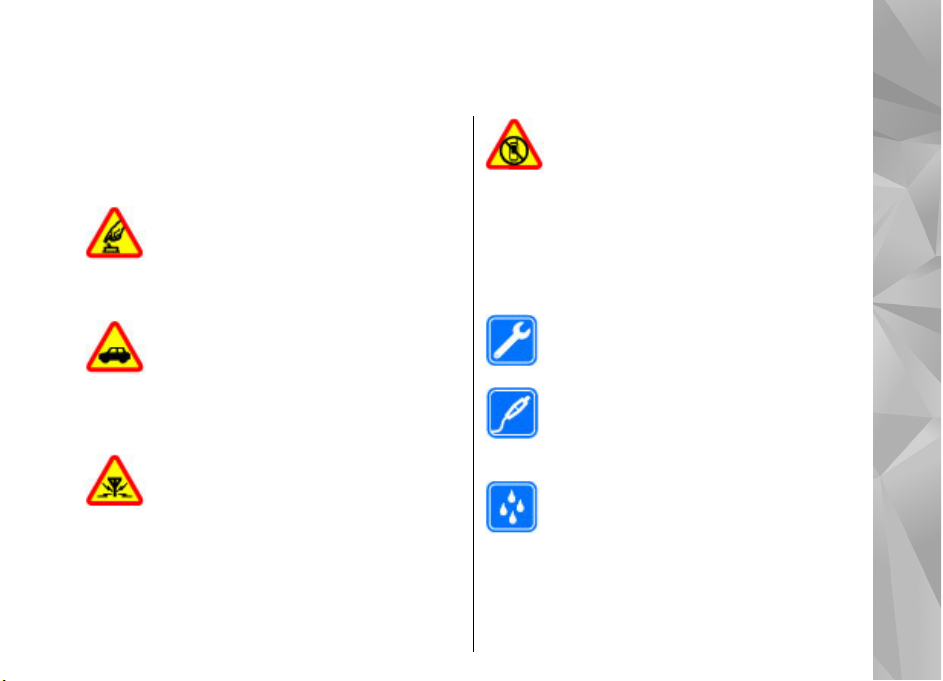
Veiligheid
Lees deze eenvoudige richtlijnen. Het niet opvolgen
van de richtlijnen kan gevaarlijk of onwettig zijn.
Lees de volledige gebruikershandleiding voor meer
informatie.
SCHAKEL HET APPARAAT ALLEEN IN ALS HET
VEILIG IS
Schakel het apparaat niet in als het gebruik
van mobiele telefoon verboden is of als dit
storing of gevaar zou kunnen opleveren.
VERKEERSVEILIGHEID HEEFT VOORRANG
Houdt u aan de lokale wetgeving. Houd
tijdens het rijden uw handen vrij om uw
voertuig te besturen. De verkeersveiligheid
dient uw eerste prioriteit te hebben terwijl
u rijdt.
STORING
Alle draadloze apparaten kunnen gevoelig
zijn voor storing. Dit kan de werking van het
apparaat negatief beïnvloeden.
SCHAKEL HET APPARAAT UIT IN GEBIEDEN
WAARBINNEN EEN GEBRUIKSVERBOD
GELDT
Houd u aan alle mogelijke beperkende
maatregelen. Schakel het apparaat uit in
vliegtuigen en in de nabijheid van medische
apparatuur, brandstof, chemicaliën of
gebieden waar explosieven worden
gebruikt.
DESKUNDIG ONDERHOUD
Dit product mag alleen door deskundigen
worden geïnstalleerd of gerepareerd.
TOEBEHOREN EN BATTERIJEN
Gebruik alleen goedgekeurde toebehoren
en batterijen. Sluit geen incompatibele
producten aan.
WATERBESTENDIGHEID
Het apparaat is niet waterbestendig. Houd
het apparaat droog.
Veiligheid
11
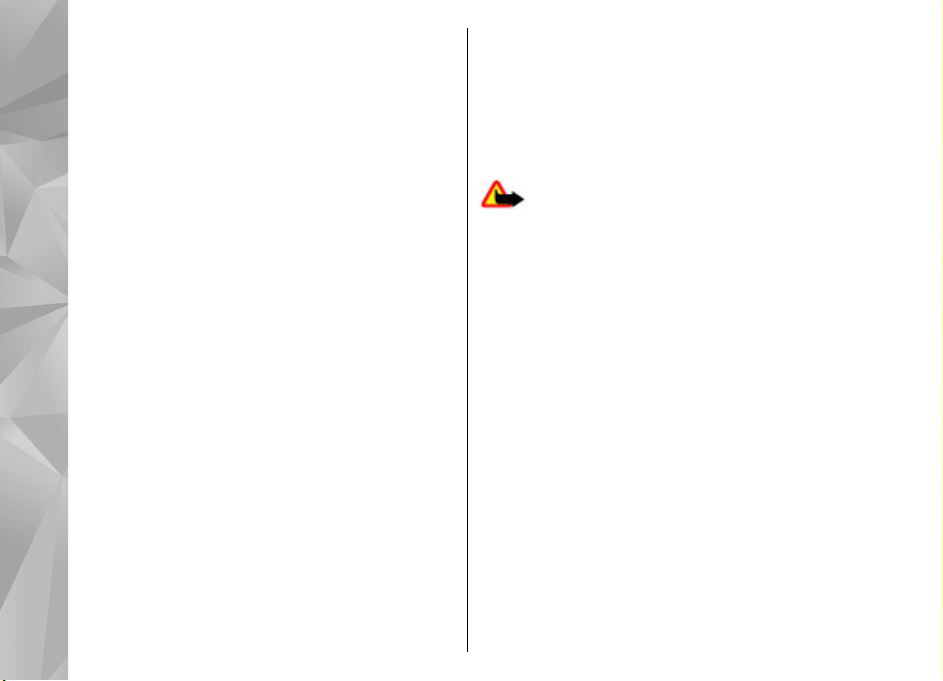
Over dit apparaat
Het draadloze apparaat dat in deze handleiding wordt
beschreven, is goedgekeurd voor gebruik in het (E)GSM
850, 900, 1800 en 1900 MHz-netwerken en UMTS 900
Veiligheid
en 2100 MHz-netwerken. Neem contact op met uw
serviceprovider voor meer informatie over netwerken.
Houd u bij het gebruik van de functies van dit apparaat
aan alle regelgeving en eerbiedig lokale gebruiken,
privacy en legitieme rechten van anderen, waaronder
auteursrechten.
Auteursrechten kunnen verhinderen dat bepaalde
afbeeldingen, muziek en andere inhoud worden
gekopieerd, gewijzigd of overgedragen.
Dit apparaat ondersteunt verschillende
verbindingsmethoden. Net als computers kan uw
apparaat worden blootgesteld aan virussen en andere
schadelijke inhoud. Wees voorzichtig met berichten,
verbindingsverzoeken, browsen en downloaden.
Installeer en gebruik alleen diensten en andere
software van betrouwbare bronnen die adequate
beveiliging en bescherming tegen schadelijke
software bieden, zoals toepassingen die Symbian
S ig ne d z i jn of de Ja v a V erified™-test hebben doorstaan.
Overweeg de installatie van antivirus- en andere
beveiligingssoftware op het apparaat en eventuele
aangesloten computers.
Uw apparaat beschikt mogelijk over vooraf
12
geïnstalleerde bladwijzers en koppelingen naar
websites van derden. U kunt met het apparaat ook
andere sites van derden bezoeken. Sites van derden
zijn niet verbonden met Nokia en Nokia onderschrijft
deze niet en neemt er geen aansprakelijkheid voor. Als
u dergelijke sites wilt bezoeken, moet u
voorzorgsmaatregelen treffen op het gebied van
beveiliging of inhoud.
Waarschuwing: Als u andere functies van dit
apparaat wilt gebruiken dan de alarmklok, moet het
apparaat zijn ingeschakeld. Schakel het apparaat niet
in wanneer het gebruik van draadloze apparatuur
storingen of gevaar kan veroorzaken.
De kantoortoepassingen ondersteunen gebruikelijke
functies van Microsoft Word, PowerPoint en Excel
(Microsoft Office 2000, XP en 2003). Niet alle
bestandsindelingen kunnen worden bekeken of
gewijzigd.
Vergeet niet een back-up of een gedrukte kopie te
maken van alle belangrijke gegevens die in uw
apparaat zijn opgeslagen.
Wanneer u het apparaat op een ander apparaat
aansluit, dient u eerst de handleiding van het
desbetreffende apparaat te raadplegen voor
uitgebreide veiligheidsinstructies. Sluit geen
incompatibele producten aan.
De afbeeldingen in deze documentatie kunnen
verschillen van de afbeeldingen op het scherm van het
apparaat.
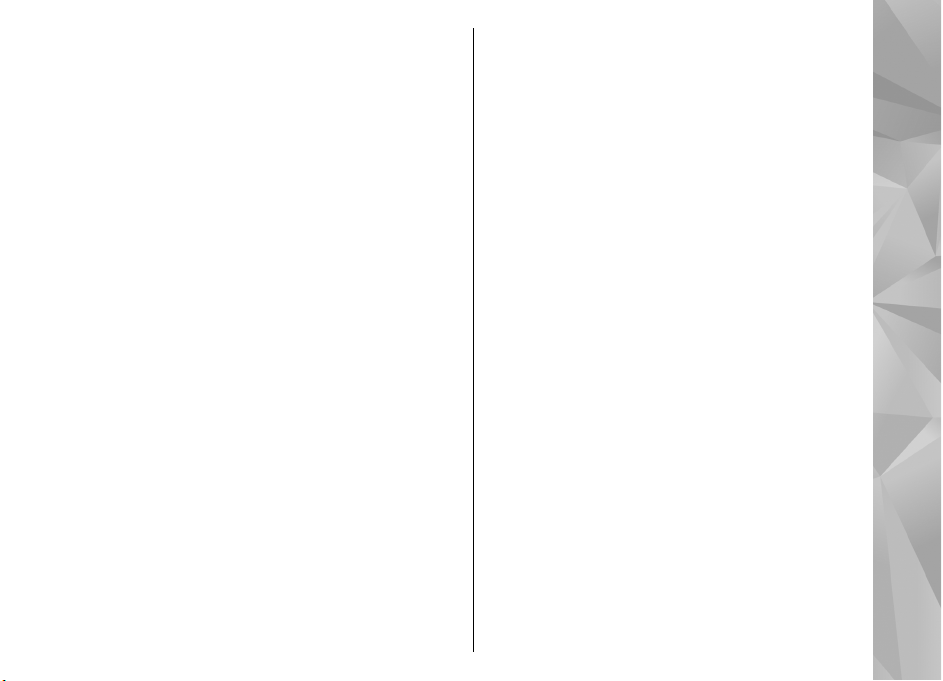
Synchronisatie-instellingen en gegevens wissen
Let op de synchronisatie-instellingen. Het wissen van
gegevens als onderdeel van het normale
synchronisatieproces wordt bepaald door de
geselecteerde instellingen.
Netwerkdiensten
Om het apparaat te kunnen gebruiken, moet u
beschikken over een abonnement bij een aanbieder
van draadloze verbindingsdiensten. Veel van de
functies vereisen speciale netwerkfuncties. Deze
functies zijn niet op alle netwerken beschikbaar. Er zijn
ook netwerken waar u specifieke regelingen met uw
serviceprovider moet treffen voordat u gebruik kunt
maken van de netwerkdiensten. Wanneer u
netwerkdiensten gebruikt, worden er gegevens
overgedragen. Informeer bij uw serviceprovider naar
de kosten voor communicatie op uw eigen
telefoonnetwerk en wanneer u in het dekkingsgebied
van andere netwerken verkeert. Uw serviceprovider
kan u instructies geven en uitleggen hoeveel het kost.
Bij sommige netwerken gelden beperkingen die het
gebruik van netwerkdiensten negatief kunnen
beïnvloeden. Zo bieden sommige netwerken geen
ondersteuning voor bepaalde taalafhankelijke tekens
en diensten.
Het kan zijn dat uw serviceprovider verzocht heeft om
bepaalde functies uit te schakelen of niet te activeren
in uw apparaat. In dat geval worden deze functies niet
in het menu van uw apparaat weergegeven. Uw
apparaat kan ook beschikken over een speciale
configuratie, zoals veranderingen in menunamen,
menuvolgorde en pictogrammen. Neem voor meer
informatie contact op met uw serviceprovider.
Dit apparaat ondersteunt WAP 2.0-protocollen (HTTP
en SSL) die werken met TCP/IP-protocollen. Voor
sommige functies van dit apparaat, zoals MMS,
browsen en e-mail, is netwerkondersteuning voor de
betreffende technologieën vereist.
Veiligheid
13
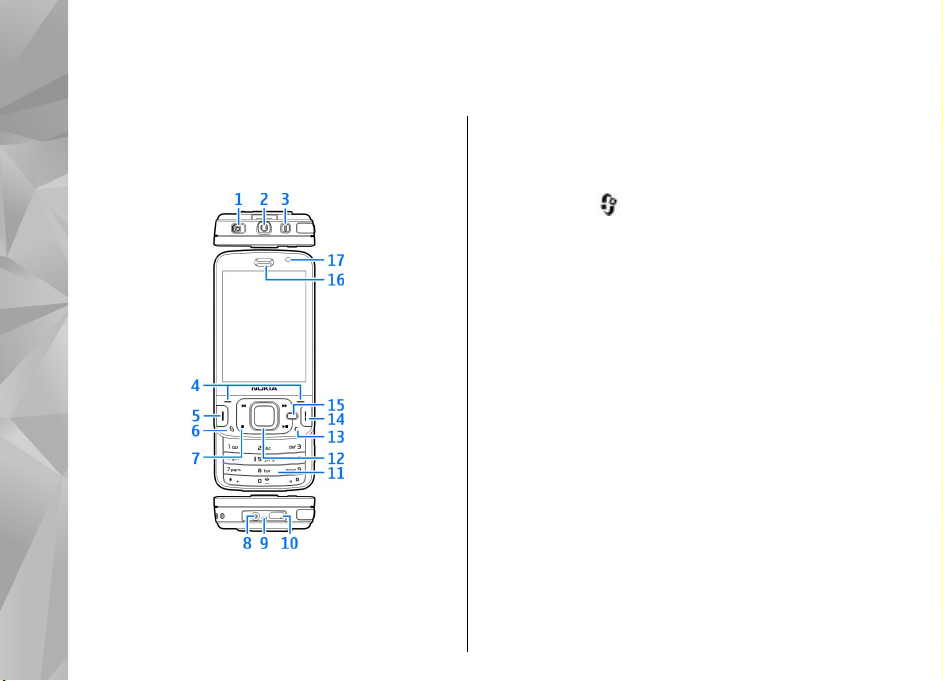
Aan de slag
Toetsen en onderdelen
Aan de slag
(voorkant)
1 — Blokkeringstoets
2 — Nokia AV-connector (3,5 mm) voor compatibele
headsets en hoofdtelefoons
14
3 — Aan/uit-toets
4 — Selectietoetsen
5 — Beltoets
6 — Menutoets
7 — Mediatoetsen
8 — Aansluiting voor oplader
9 — Microfoon
10 — Micro-USB-aansluiting voor de aansluiting op
een compatibele pc
11 — Numerieke toetsen
12 — Bladertoets
13 — Wistoets C
14 — Beëindigingstoets
15 — Multimediatoets
16 — Luidspreker
17 — Tweede camera
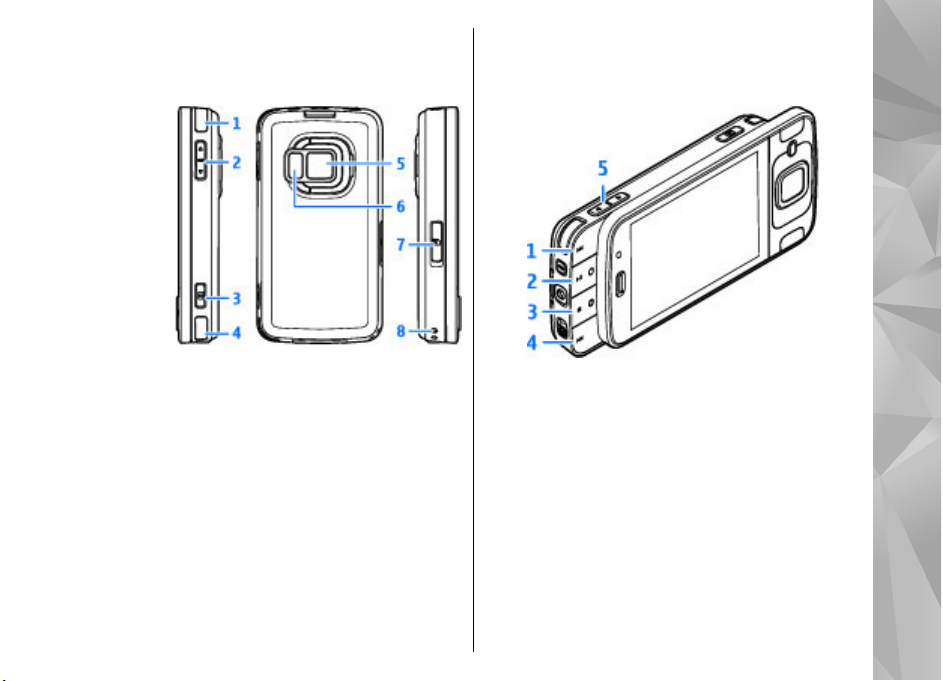
Toetsen en onderdelen (achterkant en zijkanten)
Toetsen en onderdelen (media)
Aan de slag
1 en 4 — Stereoluidsprekers met 3D-geluidseffect
2 — Zoom-/volumetoets
3 — 2-fase opnametoets voor automatische focus,
foto's maken en video's opnemen
5 — Hoofdcamera voor het maken van foto's en
video's met hoge resolutie (maximaal 5
megapixels)
6 — Flitser en videolicht
7 — Geheugenkaartsleuf voor een compatibele
microSD-kaart
8 — Opening voor een polsband
1 — Vooruitspoelen
2 — Afspelen/onderbreken; kan ook voor spelletjes
worden gebruikt
3 — Stoppen; kan ook voor spelletjes worden
gebruikt
4 — Terugspoelen
5 — Zoom-/volumetoets
15
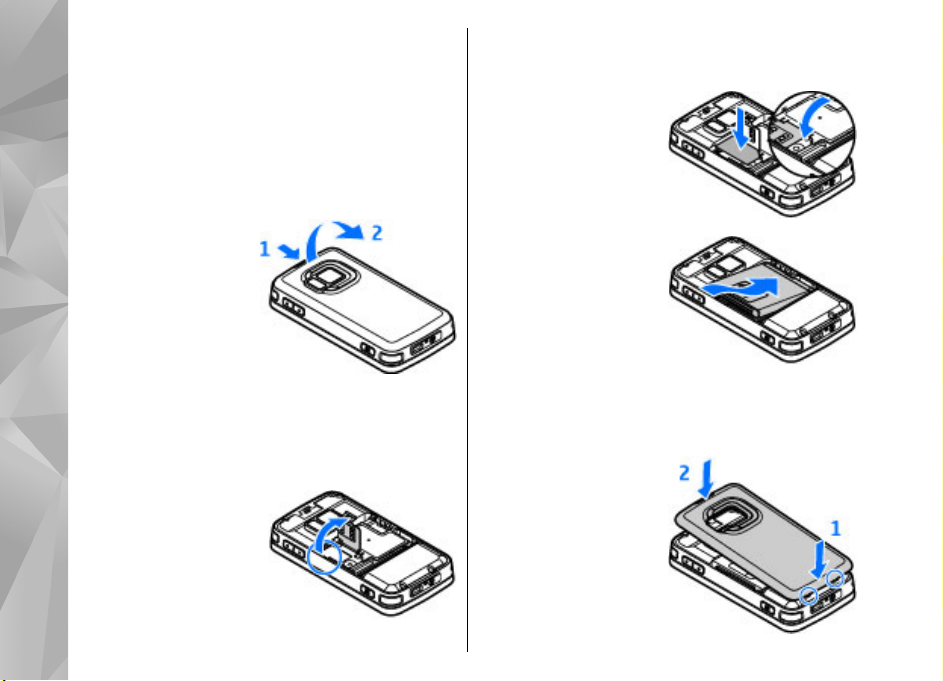
SIM-kaart en batterij plaatsen
Een USIM-kaart is een uitgebreide versie van de SIMkaart die wordt ondersteund door mobiele UMTS-
Aan de slag
telefoons.
Schakel het apparaat altijd uit en ontko ppel de lader
voordat u de batterij verwijdert.
1. Houd de achterzijde
van het apparaat
naar u toe, houd de
contactgebied op de
kaart naar beneden is
gericht.
4. Sluit en vergrendel
de kaarthouder.
5. Plaats de batterij.
6. U plaatst het klepje
terug door de
ontgrendelingstoets ingedrukt en til het klepje
op.
2. Til de SIM-kaarthouder aan de handgreep
omhoog.
3. Plaats de SIM-kaart in
de kaarthouder. Zorg
ervoor dat de schuine
hoek op de kaart naar
de sleuf is gericht en
16
dat het
vergrendelingspalletjes aan de onderkant eerst
in richting van de sleuven te duwen totdat het
klepje vastklikt.
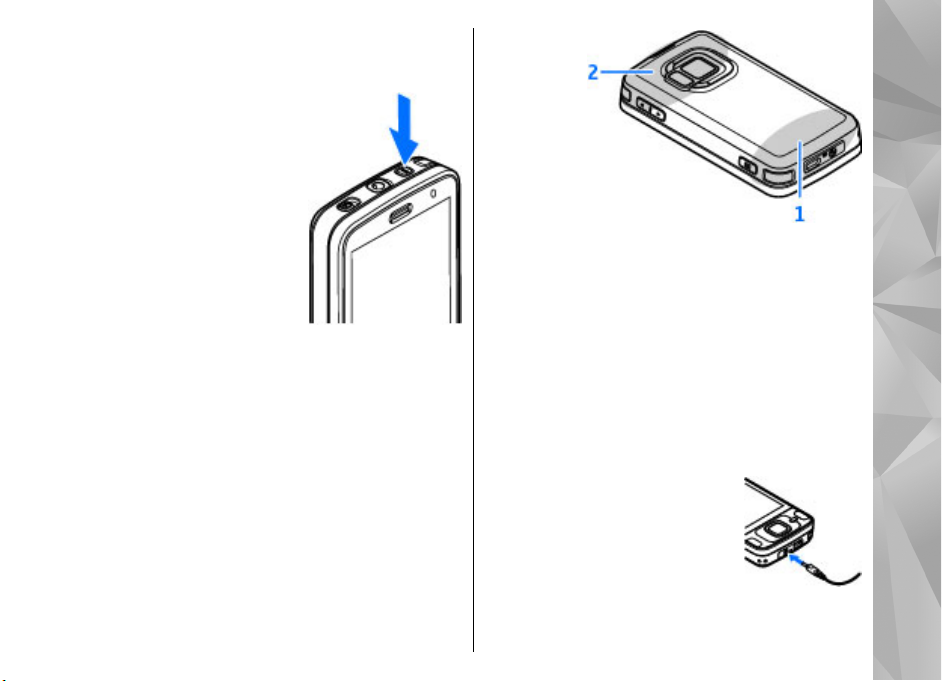
Het apparaat inschakelen
1. Houd de aan/uit-toets ingedrukt.
2. Als u wordt gevraagd om
een PIN-code of
blokkeringscode, toetst u
deze in en drukt u op de
linkerselectietoets. De
fabrieksinstelling voor de
blokkeringscode is
12345.
Het apparaat kan interne en
externe antennes hebben.
Zoals bij alle
radiozendapparatuur, geldt
dat u onnodig contact met het gebied rond de
antenne moet vermijden als de antenne aan het
zenden of ontvangen is. Contact met een dergelijke
antenne kan de kwaliteit van de communicatie
nadelig beïnvloeden, ervoor zorgen dat het
apparaat meer stroom verbruikt dan anders
noodzakelijk is en de levensduur van de batterij
verkorten.
1 — Mobiele antenne
2 — Antenne voor Bluetooth-technologie, WLAN en
DVB-H; GPS-ontvanger
De Bluetooth-, WLAN-, GPS- en DVB-H-antennes
bevinden zich in de achterste cover van het
apparaat. Als u de achterste cover vervangt, moet u
controleren of de nieuwe cover deze antennes ook
bevat, anders werken deze verbindingen niet meer.
De batterij opladen
1. Sluit een compatibele lader
aan op een stopcontact.
2. Sluit het snoer aan op het
apparaat. Als de batterij
helemaal leeg is, kan het even
duren voordat de indicator aan
gaat.
Aan de slag
17
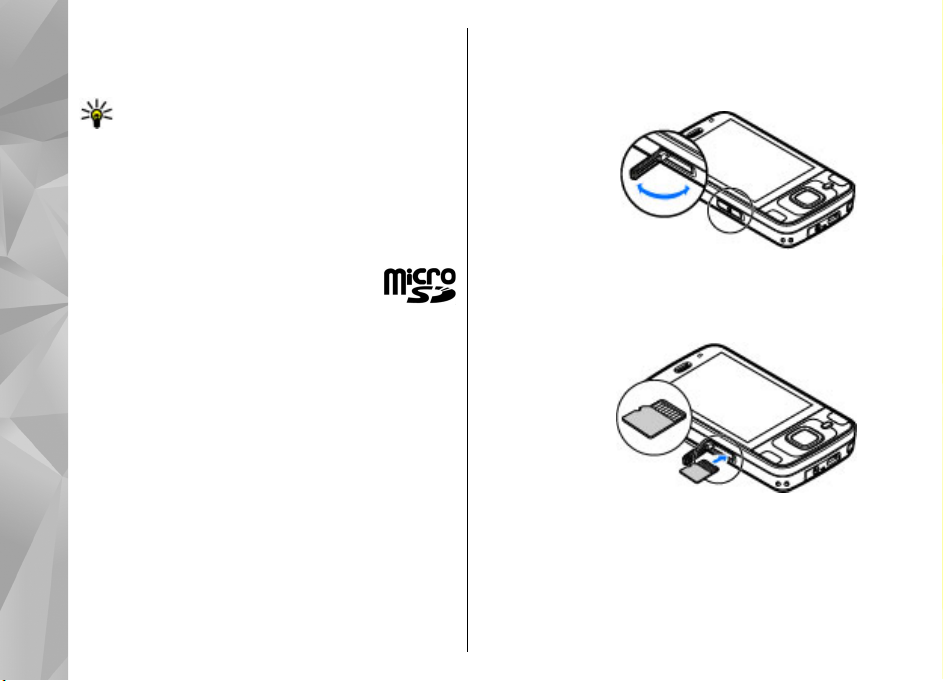
3. Als de batterij volledig is opgeladen, stopt de
batterij-indicator. Koppel de lader los van het
apparaat en daarna van het stopcontact.
Tip: Haal de stekker van de lader uit het
stopcontact wanneer de lader niet wordt
Aan de slag
gebruikt. Een lader die op het stopcontact is
aangesloten, verbruikt stroom, zelfs als de
lader niet op het apparaat is aangesloten.
Geheugenkaart
Gebruik alleen compatibele microSDkaarten die door Nokia zijn goedgekeurd
voor gebruik met dit apparaat. Nokia
gebruikt industrie el goedgekeurde standaards vo or
geheugenkaarten, maar sommige merken zijn niet
volledig compatibel met dit apparaat.
Incompatibele kaarten kunnen de kaart en het
apparaat beschadigen en gegevens die op de kaart
staan aantasten.
De geheugenkaart plaatsen
Houd alle geheugenkaarten buiten bereik van
kleine kinderen.
Het is mogelijk dat er al een geheugenkaart in het
apparaat is geplaatst. Als dat niet het geval is, gaat
u als volgt te werk:
18
1. Plaats uw vinger in de opening naast het klepje
van de geheugenkaartsleuf en til het klepje op.
Trek het klepje naar links zodat het scharniertje
zichtbaar wordt, en draai het klepje opzij.
2. Plaats een
compatibele
geheugenkaart in de sleuf. Controleer of het
contactgebied op de kaart naar boven en
richting de sleuf is gericht.
3. Schuif de
kaart naar
binnen. U
hoort een klik
wanneer de
kaart
vastklikt.
4. Duw het
scharniertje weer naar binnen en sluit het
klepje. Controleer of de klep goed is gesloten.
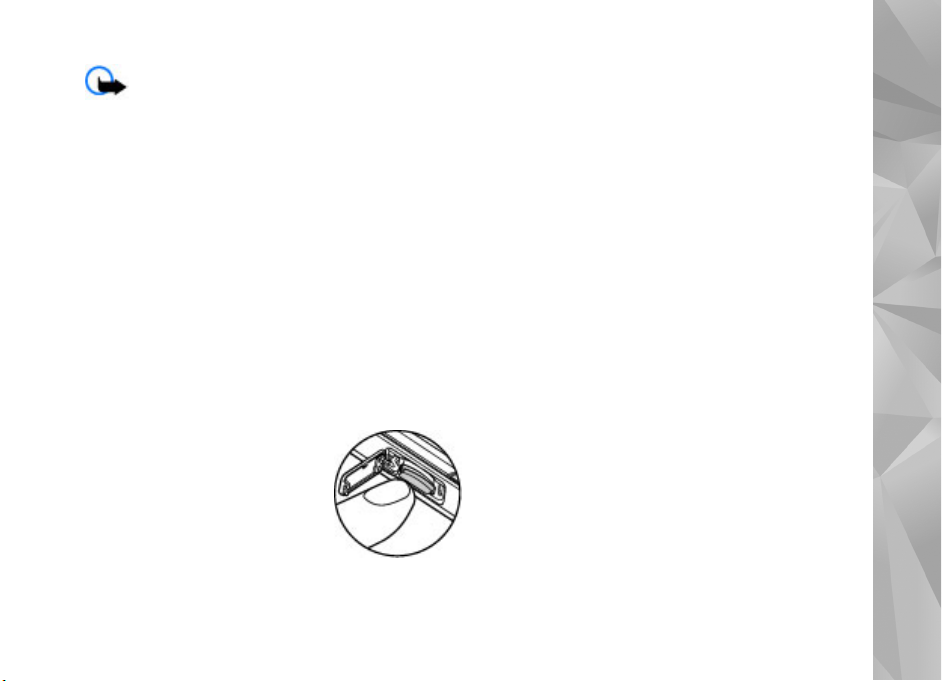
De geheugenkaart verwijderen
Belangrijk: Verwijder de geheugenkaart
niet op het moment dat er een bewerking wordt
uitgevoerd waarbij de kaart wordt gebruikt. Als u
de kaart tijdens een dergelijke bewerking
verwijdert, kan schade ontstaan aan de
geheugenkaart en het apparaat en kunnen de
gegevens die op de kaart zijn opgeslagen,
beschadigd raken.
1. Voordat u de kaart uitwerpt, drukt u op de aan/
uit-toets en selecteert u Geh.kaart
verwijderen. Alle toepassingen worden
gesloten.
2. Selecteer Bij verwijderen geheugenkaart
worden geopende toepassingen gesloten.
Toch verwijderen? wanneer Ja wordt
weergegeven..
3. Wanneer Verwijder
geheugenkaart en druk op
'OK' wordt weergegeven,
opent u het klepje van de
geheugenkaartsleuf.
4. Druk op de geheugenkaart
om deze los te maken uit de
sleuf.
5. Haal de geheugenkaart eruit. Selecteer OK als
het apparaat is ingeschakeld.
Aan de slag
19
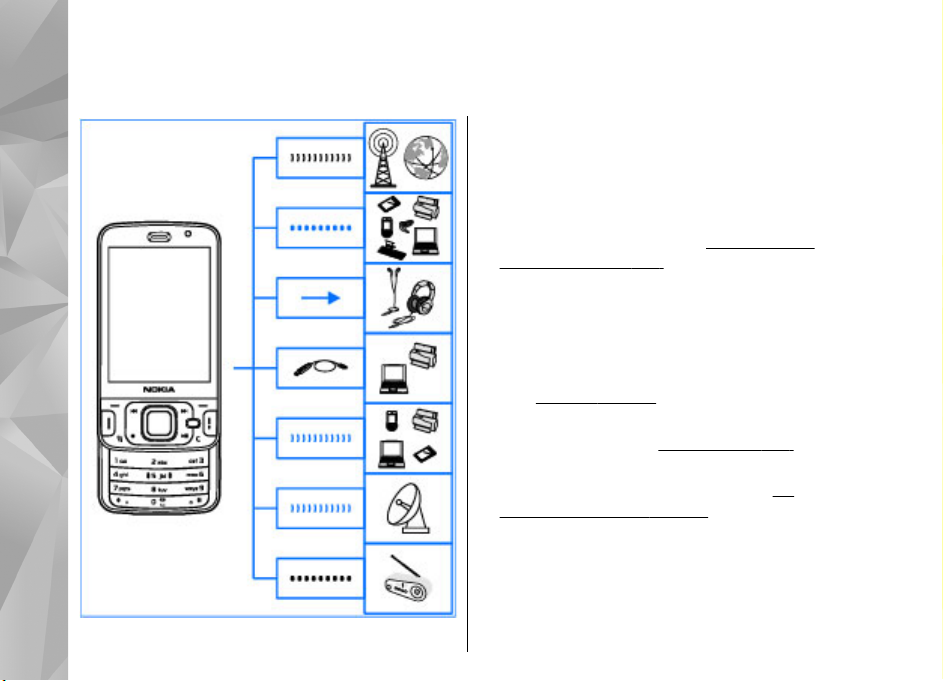
Verbinding maken
Verbinding maken
20
Uw apparaat ondersteunt de volgende
verbindingsmethoden:
● 2G- en 3G-netwerken
● Bluetooth-connectiviteit: om bestanden over te
brengen en verbinding te maken met
compatibele uitbreidingen.
connectiviteit', p. 132.
● Nokia AV-aansluiting (3,5 mm): om verbinding te
maken met compatibele headsets,
hoofdtelefoons, stereosets of televisies.
● USB-gegevenskabel: om verbinding te maken
met compatibele apparaten zoals printers en
pc's.
Zie 'USB', p. 136.
● WLAN: om verbinding te maken met apparaten
die WLAN gebruiken.
● GPS: om verbinding te maken met GPS-
satellieten en uw locatie te bepalen.
'Positionering (GPS)', p. 102.
Zie 'Bluetooth-
Zie 'WLAN', p. 129.
Zie
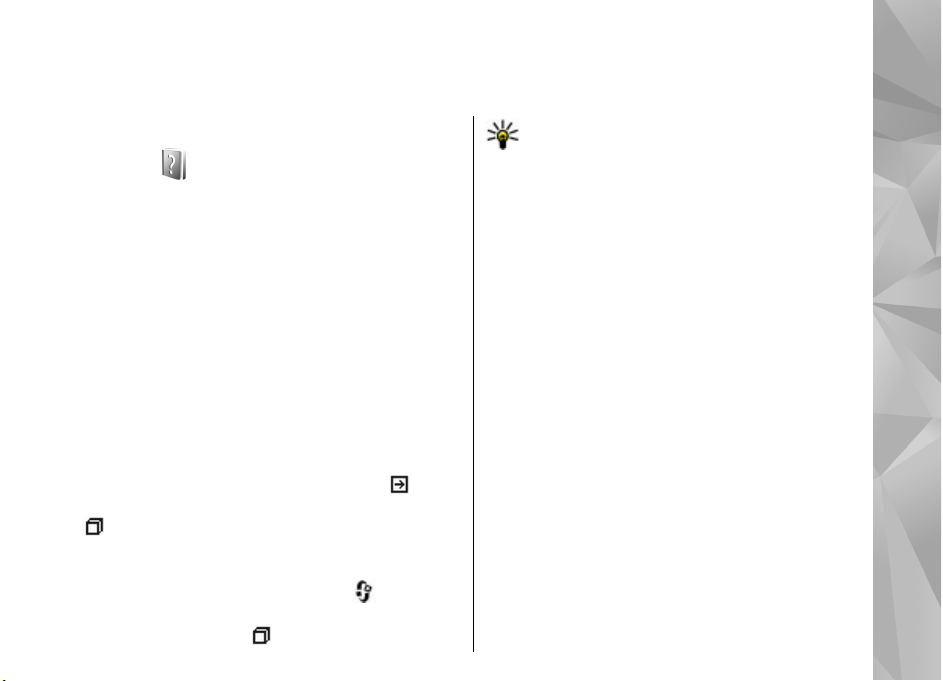
Help zoeken
Instructies op het apparaat Help
Het apparaat bevat instructies die u helpen bij het
gebruik.
Selecteer Opties > Help als u vanuit een geopende
toepassing de Help voor de huidige weergave wilt
openen. Als u Help vanuit het hoofdmenu wilt
openen, selecteert u Instrumenten >
Hulpprogr. > Help en selecteert u de betreffende
toepassing.
Aan het einde van de Help-tekst vindt u koppelingen
naar verwante onderwerpen. U kunt de g rootte va n
de tekst wijzigen om de instructies leesbaarder te
maken. Als u op een onderstreept woord klikt,
wordt een korte uitleg weergegeven. In Help
worden de volgende symbolen gebruikt:
een koppeling naar een verwant Help-onderwerp.
toont een koppeling naar de toepassing die
wordt besproken. Tijdens het lezen van de
instructies kunt u teruggaan naar de toepassing die
op de achtergrond is geopend door
te houden of door op de koppeling van de
toepassing te klikken (
).
toont
ingedrukt
Tip: Als u Help in het hoofdmenu wilt
plaatsen, selecteert u Instrumenten >
Hulpprogr., markeert u Help en selecteert u
Opties > Verplaatsen naar map en het
hoofdmenu.
Aan de slag
Zie de handleiding Aan de slag voor informatie over
toetsen en onderdelen, instructies voor het
instellen van het apparaat en andere essentiële
informatie.
Nokia-ondersteuning en contactgegevens
Ga naar www.nseries.com/support of de lokale
Nokia-website voor de meest recente
handleidingen, aanvullende informatie, downloads
en diensten voor uw Nokia-product.
Zoek in de lijst met lokale contactcentrums van
Nokia Care op www.nokia.com/customerservice
wanneer u contact wilt opnemen met de
klantenservice.
Help zoeken
21
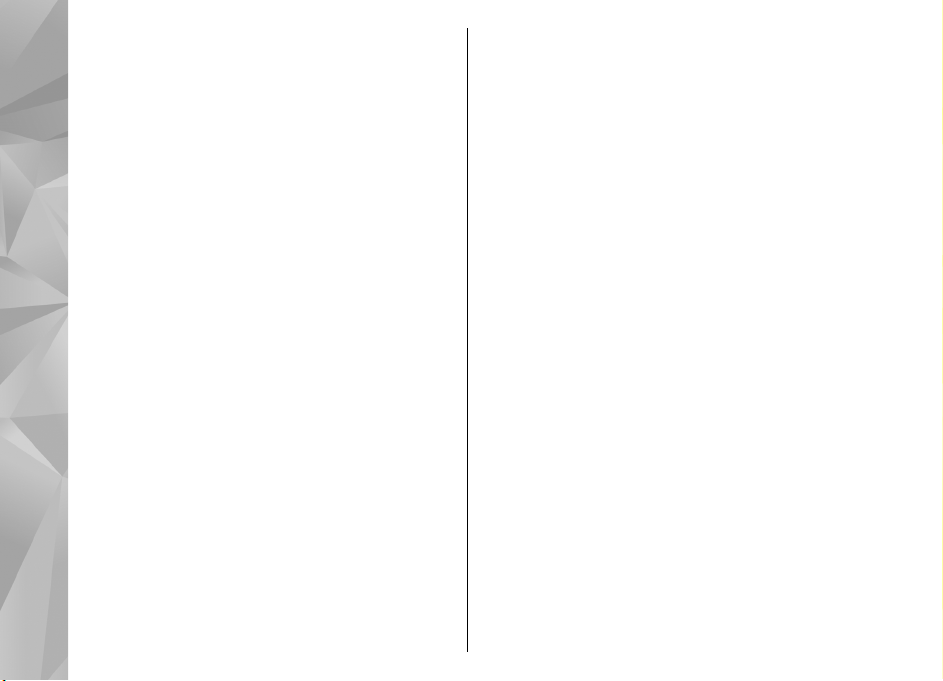
Raadpleeg voor onderhoud het dichtstbijzijnde
Nokia Care-centrum op www.nokia.com/repair.
My Nokia
Over My Nokia
Help zoeken
My Nokia is een gratis service die u regelmatig SMSberichten met tips, tricks en ondersteuning voor uw
Nokia-apparaat stuurt. Met My Nokia kunt u op de
My Nokia WAP-site browsen. Hier kunt u details over
Nokia-apparaten vinden en u kunt hier beltonen,
afbeeldingen, spelletjes en toepassingen
downloaden. Om de My Nokia-dienst te gebruiken,
moet deze in uw land beschikbaar zijn en worden
ondersteund door uw serviceprovider. U moet zich
aanmelden om gebruik te kunnen maken van de
dienst.
Er worden gesprekskosten in rekening gebracht als
u een bericht stuurt om u aan of af te melden.
Raadpleeg de documentatie die u bij het apparaat
hebt gekregen of ga naar www.nokia.com/
mynokia om de bepalingen en voorwaarden te
bekijken.
Hoe gebruik ik My Nokia?
Selecteer My Nokia > Registr. bij My Nokia om u
aan te melden bij My Nokia.
22
Selecteer My Nokia > Ga naar My Nokia om de My
Nokia Wap-site in uw browser te openen.
Selecteer My Nokia > Abonnement opzeggen
om u af te melden bij My Nokia.
Selecteer My Nokia > Help om de instructies voor
My Nokia te bekijken.
Aanvullende toepassingen
Dankzij tal van toepassingen van Nokia en andere
softwareontwikkelaars kunt u optimaal gebruik
maken van alle mogelijkheden van het apparaat.
Deze toepassingen worden nader toegelicht in de
handleidingen die beschikbaar zijn op de pagina's
voor productondersteuning op www.nseries.com/
support of uw lokale Nokia-website.
Software-updates
Nokia kan software-updates uitbrengen die nieuwe
en/of verbeterde functies of een verbeterde
werking bieden. U kunt deze updates aanvragen
met de pc-toepassing Nokia Software Updater.
Software-updates zijn mogelijk niet voor alle
producten of productvarianten beschikbaar. De
nieuwste softwareversies worden mogelijk niet
door alle operators ondersteund.
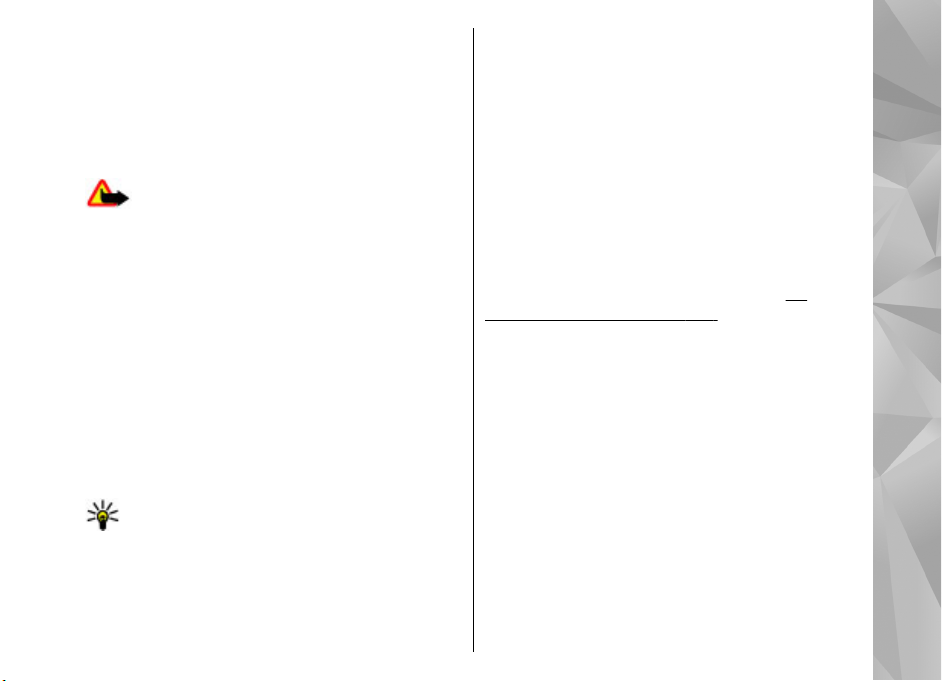
Als u de software voor het apparaat wilt bijwerken,
hebt u de toepassing Nokia Software Updater nodig
en een compatibele pc met het besturingssysteem
Microsoft Windows XP of Vista, een
breedbandverbinding en een compatibele
gegevenskabel waarmee het apparaat op de pc is
aangesloten.
Waarschuwing: Tijdens het installeren van
een software-update kunt u het apparaat niet
gebruiken, zelfs niet om een alarmnummer te
bellen, totdat de installatie is voltooid en het
apparaat opnieuw is ingeschakeld. Zorg ervoor dat
u een back-up maakt van de gegevens voordat u de
installatie van een update aanvaardt.
Als u meer informatie wilt of als u de toepassing
Nokia Software Updater wilt downloaden, gaat u
naar www.nokia.com/softwareupdate of de lokale
Nokia-website.
Als uw netwerk het draadloos bijwerken van
software ondersteunt, kunt u mogelijk ook updates
via het apparaat aanvragen.
Tip: Voer in de stand by modus *#0000# in
als u wilt weten welke softwareversie er op
het apparaat is geïnstalleerd.
Instellingen
In het apparaat zijn instellingen voor mobiel
internet en MMS-, GPRS- en streaming-instellingen
doorgaans automatisch geconfigureerd op basis
van de gegevens van de netwerkexploitant. De
instellingen van uw serviceproviders zijn mogelijk
al op het apparaat geïnstalleerd of u kunt de
instellingen van de netwerkexploitanten
ontvangen of aanvragen als speciaal bericht.
U kunt de algemene instellingen van het apparaat
wijzigen voor bijvoorbeeld taal, stand-by modus,
weergave en toetsenblokvergrendeling.
'Algemene instellingen', p. 186.
Zie
Toegangscodes
Neem contact op met uw serviceprovider als u een
van de toegangscodes bent vergeten.
● PIN-code (Personal Identification
Number) — Deze code beschermt uw SIM-kaart
tegen ongeoorloofd gebruik. De PIN-code (4 tot
8 cijfers) wordt gewoonlijk bij de SIM-kaart
geleverd. Als u de PIN-code driemaal achter
elkaar foutief invoert, wordt de code
geblokkeerd. U hebt de PUK-code nodig om deze
blokkering op te heffen.
● UPIN-code — Deze code wordt mogelijk geleverd
bij de USIM-kaart. De USIM-kaart is een
Help zoeken
23
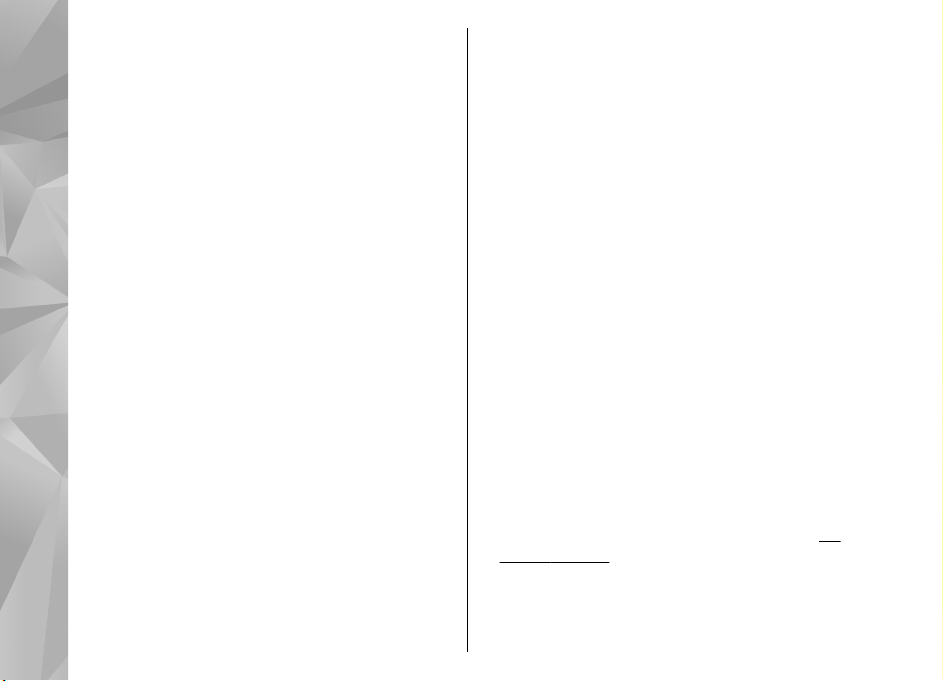
uitgebreide versie van de SIM-kaart die wordt
ondersteund door mobiele UMTS-telefoons.
● PIN2-code — Deze code (vier tot acht cijfers)
wordt bij sommige SIM-kaarten geleverd en
verschaft u toegang tot bepaalde functies op het
apparaat.
● Blokkeringscode (ook wel beveiligingscode
Help zoeken
genoemd) — De blokkeringscode helpt u om uw
apparaat tegen ongeautoriseerd gebruik te
beveiligen. U kunt de code maken en wijzigen en
het apparaat zodanig instellen dat om de code
wordt gevraagd. Houd de nieuwe code geheim
en bewaar deze op een veilige plaats (niet bij het
apparaat). Als u de code vergeet en uw apparaat
is geblokkeerd, is onderhoud aan het apparaat
vereist. Hiervoor kunnen extra kosten in
rekening worden gebracht. Neem voor meer
informatie contact op met een Nokia Carecentrum of de leverancier van het apparaat.
● PUK- (Personal Unblocking Key) en PUK2-
code — Deze codes (acht cijfers) zijn vereist om
respectievelijk een geblokkeerde PIN- of PIN2code te wijzigen. Neem contact op met de
operator van uw SIM-kaart als de codes niet bij
de SIM-kaart zijn geleverd.
● UPUK-code — Deze code (acht cijfers) is vereist
voor het wijzigen van een geblokkeerde UPINcode. Neem contact op met de operator van uw
24
USIM-kaart als deze code niet bij de USIM-kaart is
geleverd.
Levensduur van de batterij verlengen
Veel functies van het apparaat vergen extra
batterijcapaciteit en verkorten de levensduur van
de batterij. Houd rekening met het volgende als u
de batterij wilt sparen:
● Als functies Bluetooth-technologie gebruiken of
als dergelijke functies op de achtergrond worden
uitgevoerd terwijl u andere functies gebruikt,
vergt dit extra batterijcapaciteit. Schakel
Bluetooth-technologie uit wanneer u deze niet
nodig hebt.
● Als functies WLAN gebruiken of als dergelijke
functies op de achtergrond worden uitgevoerd
terwijl u andere functies gebruikt, vergt dit extra
batterijcapaciteit. WLAN op het Nokia-apparaat
wordt uitgeschakeld wanneer u niet probeert
om verbinding te maken, geen verbinding hebt
met een toegangspunt of niet aan het zoeken
bent naar beschikbare netwerken. Als u de
batterij wilt sparen, kunt u aangeven dat er niet
of minder vaak moet worden gezocht naar
beschikbare netwerken op de achtergrond.
'WLAN', p. 129. Wanneer Beschkbrhd WLAN
tonen is ingesteld op Nooit, wordt het
pictogram voor de beschikbaarheid van een
WLAN niet weergegeven in de stand-by modus.
U kunt echter nog steeds handmatig zoeken naar
Zie
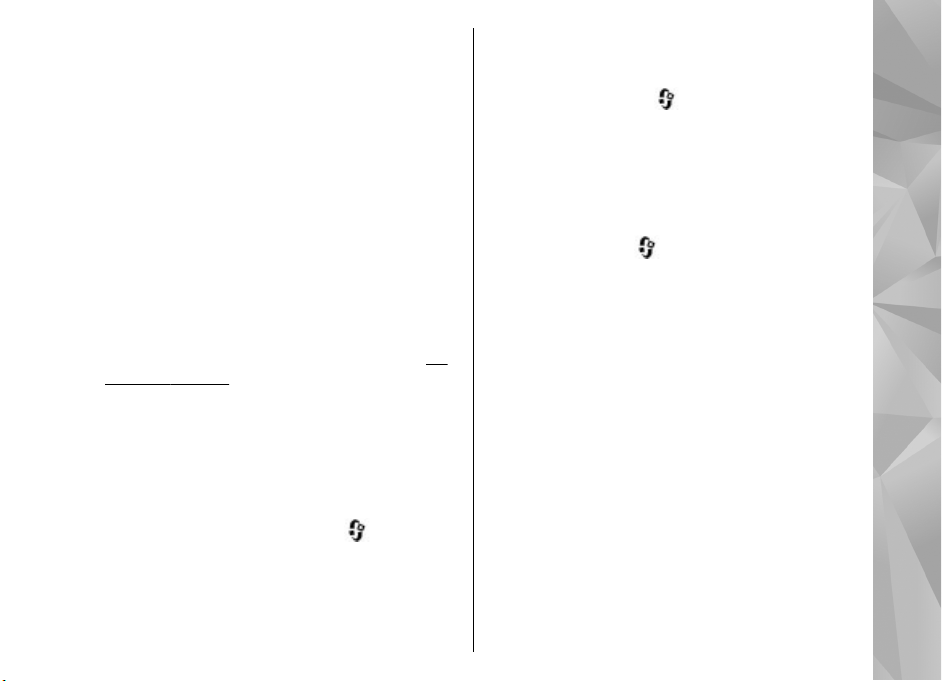
beschikbare WLAN's en hiermee normaal
verbinding maken.
● Als u Packet-ggvnsverbinding hebt ingesteld
op Automat. bij signaal in de
verbindingsinstellingen en er geen dekking voor
een gegevensverbinding (GPRS) is, probeert het
apparaat van tijd tot tijd een
gegevensverbinding tot stand te brengen.
Selecteer Packet-ggvnsverbinding >
Wanneer nodig om de bedrijfsduur van het
apparaat te verlengen.
● Met de toepassing Kaarten worden nieuwe
kaartgegevens gedownload als u naar nieuwe
gedeelten van de kaart bladert. Dit vergt extra
batterijcapaciteit. U kunt voorkomen dat nieuwe
kaarten automatisch worden gedownload.
'Kaarten', p. 108.
● Als de signaalsterkte van het mobiele netwerk
erg varieert in uw gebied, moet het apparaat
herhaaldelijk zoeken naar het beschikbare
netwerk. Dit vergt extra batterijcapaciteit.
Als de netwerkmodus is ingesteld op Dual mode
in de netwerkinstellingen, zoekt het apparaat
naar het UMTS-netwerk. Druk op
Instrumenten > Instellingen > Telefoon >
Netwerk > Netwerkmodus > GSM als u alleen
het GSM-netwerk wilt gebruiken.
● De achtergrondverlichting van het scherm vergt
extra batterijcapaciteit. Bij de weergave-
Zie
en selecteer
instellingen kunt u de time-out voor het
uitschakelen van de achtergrondverlichting
wijzigen en de helderheid van het scherm
aanpassen. Druk op
Instrumenten > Instellingen > Algemeen >
Persoonlijk > Weergave en Time-out
verlichting of Helderheid.
● Als toepassingen op de achtergrond worden
uitgevoerd, vergt dit extra batterijcapaciteit. Als
u alle toepassingen wilt sluiten die u niet
gebruikt, houdt u
de toepassing in de lijst. Vervolgens drukt u op
C.
Music Player wordt niet afgesloten als u op C
drukt. Selecteer Muziekspeler in de lijst en kies
Opties > Afsluiten als u deze toepassing wilt
sluiten.
● Als u de modus voor energiebesparing wilt
inschakelen, drukt u op de aan/uit-toets en
selecteert u Energiespaarst. inschkln. Als u de
modus voor energiebesparing wilt uitschakelen,
drukt u op de aan/uit-toets en selecteert u
Energiespaarst. uitschkln. Mogelijk kunt u de
instellingen van bepaalde toepassingen niet
wijzigen als de modus voor energiebesparing is
ingeschakeld.
en selecteer
ingedrukt en bladert u naar
Help zoeken
25
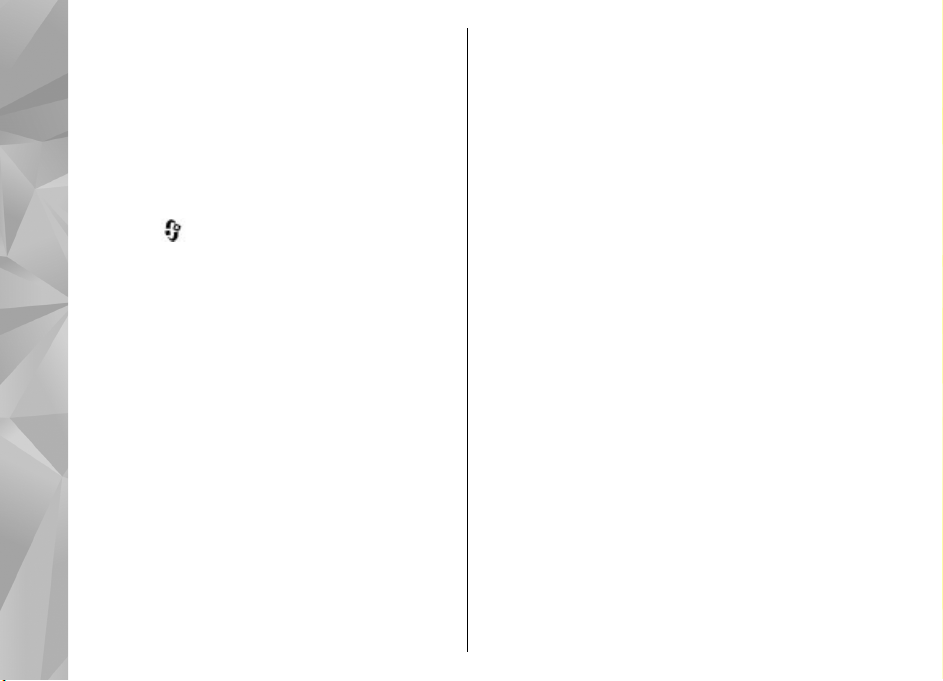
Geheugen vrijmaken
Veel functies van het apparaat gebruiken geheugen
om gegevens op te slaan. U krijgt een melding als
het apparaatgeheugen, het massageheugen of het
geheugen van de geheugenkaart (indien
Help zoeken
beschikbaar) bijna vol is.
Als u wilt zien hoeveel geheugen door de
verschillende gegevenstypen worden gebruikt,
drukt u op
Best.beheer. Selecteer het gewenste geheugen en
selecteer Opties > Details > Geheugen.
Breng gegevens over naar een compatibele
geheugenkaart (indien beschikbaar) of naar een
compatibele pc als u apparaat- of massageheugen
wilt vrijmaken.
Gebruik Bestandsbeheer of ga naar de
desbetreffende toepassing voor het verwijderen
van gegevens die u niet langer meer nodig hebt. U
kunt de volgende elementen verwijderen:
● E-mails in de mappen in Berichten en e-mails die
uit de mailbox zijn opgehaald
● Opgeslagen webpagina's
● Contactgegevens
● Agendanotities
● Toepassingen in Toepassingsbeheer die u niet
26
nodig hebt
en selecteert u Instrumenten >
● Installatiebestanden (.SIS of .SISX) voor
toepassingen die u hebt geïnstalleerd op het
apparaat of een geheugenkaart (indien
beschikbaar). Breng de installatiebestanden over
naar een compatibele pc.
● Afbeeldingen en videoclips in Foto's. Maak een
back-up van de bestanden op een compatibele
pc met behulp van Nokia Ovi Suite of Nokia
Nseries PC Suite.
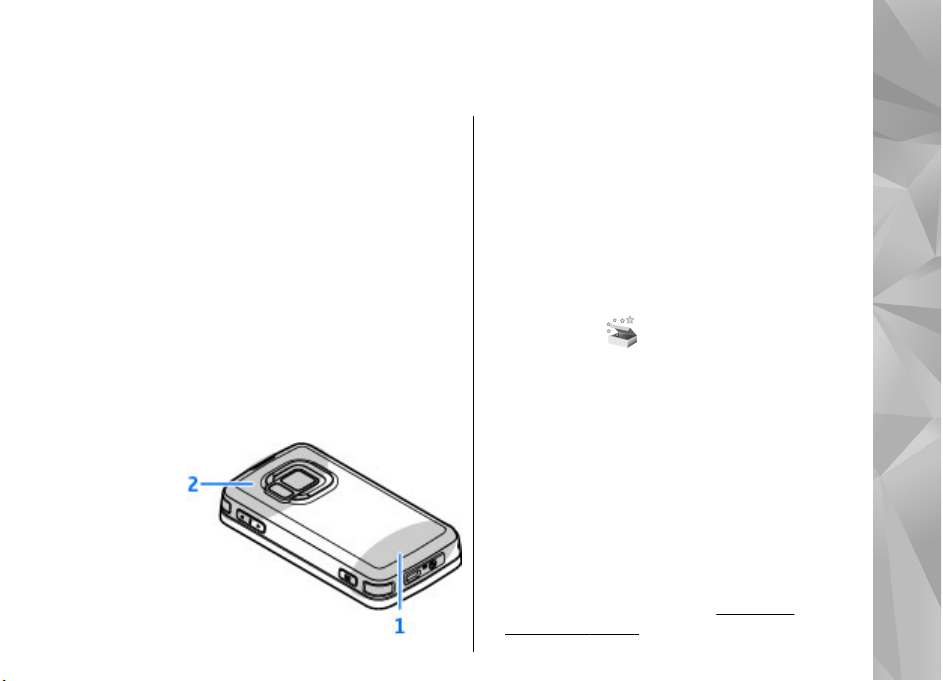
Het apparaat
Modelnummer: N96-1.
Hierna aangeduid als Nokia N96.
Antennelocaties
Het apparaat kan interne en externe antennes
hebben. Zoals bij alle radiozendapparatuur, geldt
dat u onnodig contact met het gebied rond de
antenne moet vermijden als de antenne aan het
zenden of ontvangen is. Contact met een dergelijke
antenne kan de kwaliteit van de communicatie
nadelig beïnvloeden, ervoor zorgen dat het
apparaat meer stroom verbruikt dan anders
noodzakelijk is en de levensduur van de batterij
verkorten.
1 — Mobiele antenne
2 — Antenne voor Bluetooth-technologie, WLAN en
DVB-H; GPS-ontvanger
De Bluetooth-, WLAN-, GPS- en DVB-H-antennes
bevinden zich in de achterste cover van het
apparaat. Als u de achterste cover vervangt, moet u
controleren of de nieuwe cover deze antennes ook
bevat, anders werken deze verbindingen niet meer.
Welkom
Wanneer u het apparaat voor het eerst inschakelt,
wordt de welkomsttoepassing weergegeven.
Maak een keuze uit de volgende opties:
● Inst.wizard — Hiermee configureert u diverse
instellingen, zoals e-mail. Raadpleeg de
handleidingen op de
productondersteuningspagina's van Nokia of op
uw lokale Nokia-website voor meer informatie
over de instellingswizard.
● Overdracht — Hiermee brengt u inhoud, zoals
contacten en agenda-items, over vanaf een
compatibel Nokia-apparaat.
overdracht', p. 28.
Zie 'Nokia-
Het apparaat
27
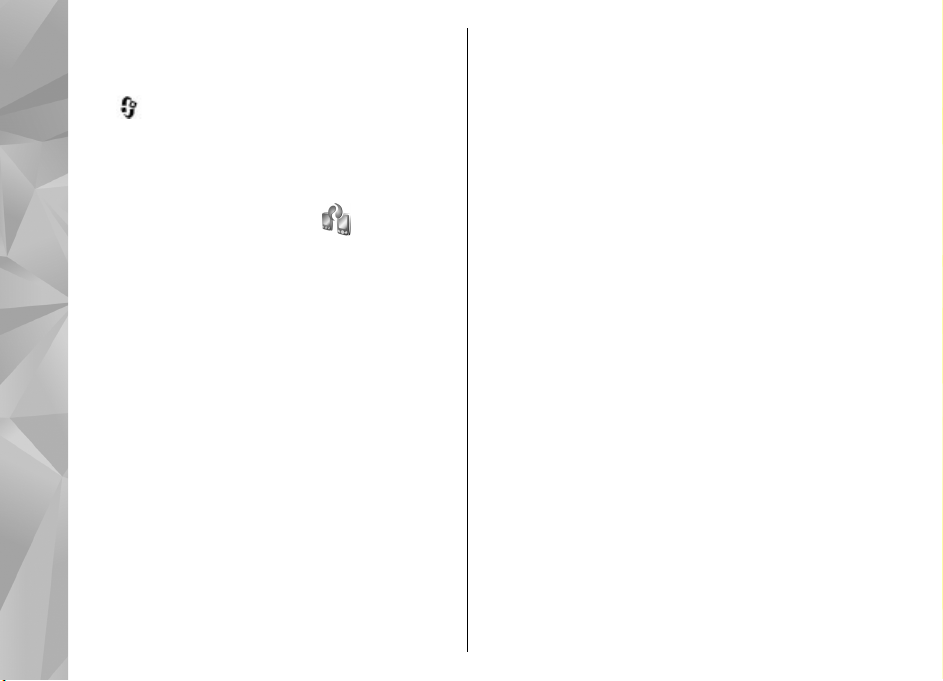
De welkomsttoepassing kan ook een demonstratie
van uw apparaat bevatten.
Als u de toepassing Welkom later wilt openen, drukt
u op
Hulpprogr. > Welkom. U kunt ook de
afzonderlijke toepassingen openen via de
betreffende menuopties.
Het apparaat
en selecteert u Instrumenten >
Nokia-overdracht
Inhoud overbrengen
Met de toepassing Overdracht kunt u inhoud zoals
telefoonnummers, adressen, agenda-items en
afbeeldingen van uw vorige Nokia-apparaat
kopiëren naar uw Nokia N96.
Welk type inhoud kan worden overgedragen, hangt
af van het model van het apparaat waaruit u de
inhoud wilt overbrengen. Als het apparaat
synchronisatie ondersteunt, kunt u de gegevens
tussen de apparaten ook synchroniseren. Op uw
Nokia N96 wordt een bericht weergegeven als het
andere apparaat niet compatibel is.
Als het andere apparaat alleen met een SIM-kaart
kan worden ingeschakeld, kunt u uw SIM-kaart
plaatsen. Wanneer uw Nokia N96 wordt
ingeschakeld zonder SIM-kaart, wordt automatisch
het profiel Offline geactiveerd en is
28
gegevensoverdracht mogelijk.
De eerste keer inhoud overbrengen
1. Selecteer Telef.overdracht in de toepassing
Welkom of selecteer Instrumenten >
Hulpprogr. > Overdracht wanneer u voor het
eerst gegevens van het andere apparaat wilt
ophalen naar uw Nokia N96.
2. Selecteer het verbindingstype dat u wilt
gebruiken om de gegevens over te brengen.
Beide apparaten moeten het geselecteerde
verbindingstype ondersteunen.
3. Als u Bluetooth-verbindingen als
verbindingstype hebt gekozen, verbindt u beide
apparaten. Selecteer Doorgaan als u met uw
apparaat wilt zoeken naar andere apparaten
met Bluetooth. Selecteer het apparaat waaruit u
inhoud wilt overbrengen. U wordt gevraagd een
code in te voeren op uw Nokia N96. Voer een
code in (1-16 cijfers) en selecteer OK. Voer
dezelfde code ook in op het andere apparaat en
selecteer OK. De apparaten zijn nu gekoppeld.
Sommige oudere Nokia-apparaten hebben nog
geen toepassing Overdracht. In dat geval wordt
de toepassing Overdracht als bericht naar het
andere apparaat verzonden. Open het bericht
om de toepassing Overdracht te installeren op
het andere apparaat en volg de instructies op
het scherm.
4. Selecteer op uw Nokia N96 de inhoud die u vanaf
het andere apparaat wilt overbrengen.
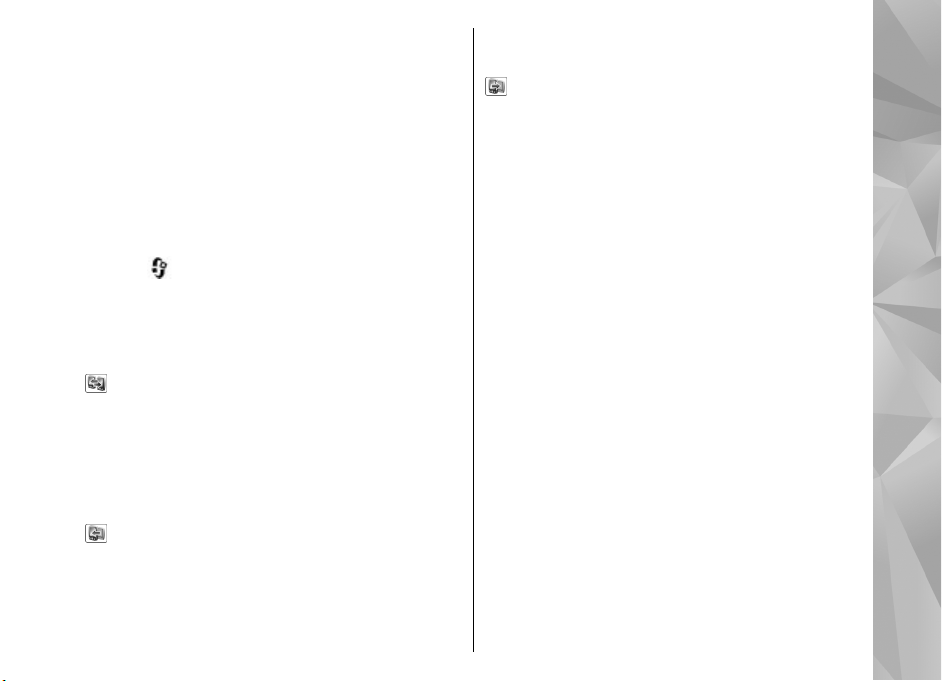
Wanneer de overdracht is gestart, kunt u deze
annuleren en later verder gaan.
De inhoud wordt overgedragen vanuit het
geheugen van het andere apparaat naar de
overeenkomstige locatie op uw Nokia N96. De tijd
die nodig is voor de overdracht, is afhankelijk van
de hoeveelheid gegevens.
Inhoud synchroniseren, ophalen of verzenden
Druk op en selecteer Instrumenten >
Hulpprogr. > Overdracht.
Selecteer na de eerste bestandsoverdracht een van
de volgende opties om een nieuwe overdracht te
starten, afhankelijk van het model:
om de inhoud tussen uw Nokia N96 en het
andere apparaat te synchroniseren, als het andere
apparaat synchronisatie ondersteunt. De
synchronisatie verloopt in twee richtingen. Als een
item op het ene apparaat is verwijderd, wordt het
ook op het andere verwijderd. U kunt verwijderde
items niet terugzetten via een synchronisatie.
om inhoud van het andere apparaat naar uw
Nokia N96 op te halen. Bij het ophalen wordt inhoud
van het andere apparaat naar uw Nokia N96
gedownload. Mogelijk wordt aan u gevraagd of u
de oorspronkelijke inhoud op het andere apparaat
wilt behouden of verwijderen, afhankelijk van het
model van het apparaat.
om inhoud van uw Nokia N96 naar het andere
apparaat te verzenden.
Als u een item niet kunt verzenden, kunt u,
afhankelijk van het type van het andere apparaat,
het item toevoegen aan de Nokia-map, aan C:
\Nokia of E:\Nokia in uw Nokia N96. Wanneer u de
map selecteert waarnaar de items moeten worden
overgebracht, worden de items in de bijbehorende
map in het andere apparaat gesynchroniseerd, en
omgekeerd.
Een overdracht herhalen met een
snelkoppeling
Na een gegevensoverdracht kunt u een
snelkoppeling met de instellingen voor de
overdracht in de hoofdweergave opslaan om
dezelfde overdracht later te herhalen.
Selecteer Opties > Snelkoppellingsinstllngn als
u de snelkoppeling wilt bewerken. U kunt de
snelkoppeling bijvoorbeeld een naam geven of
deze naam wijzigen.
Na elke overdracht wordt een
overdrachtslogbestand weergegeven. Selecteer
een snelkoppeling in de hoofdweergave en
selecteer Opties > Log bekijken om het
logbestand van de laatste overdracht te bekijken.
Het apparaat
29
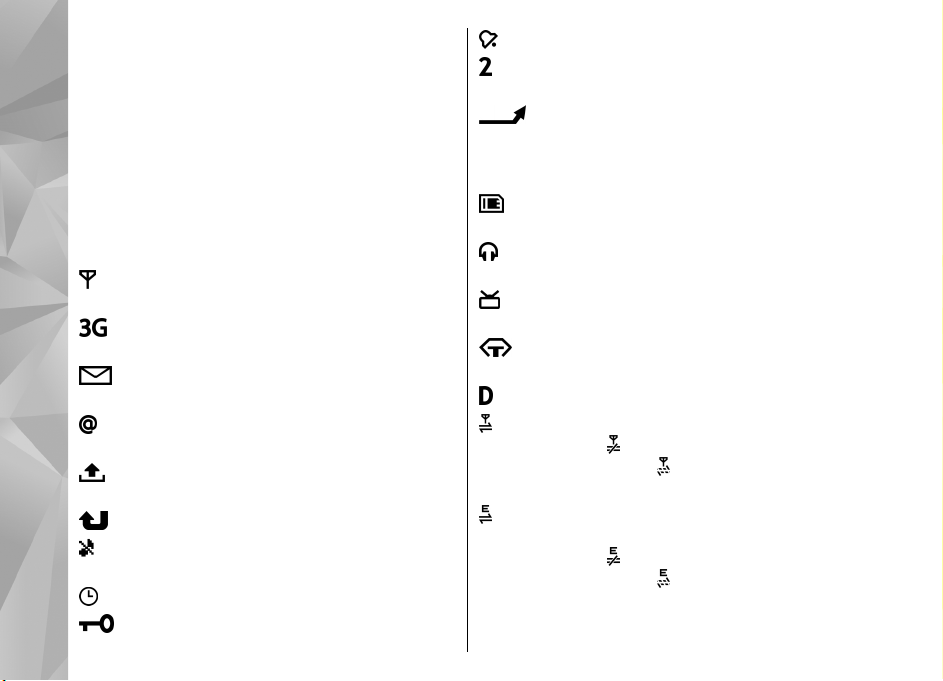
Omgaan met overdrachtsconflicten
Wanneer een item dat moet worden overgebracht
op beide apparaten is bewerkt, probeert het
apparaat de wijzigingen automatisch samen te
voegen. Wanneer dit niet mogelijk is, is er sprake
van een overdrachtsconflict. Selecteer 1 voor 1
Het apparaat
controleren, Prioriteit deze telefoon of Priorit.
andere telefoon om het conflict op te lossen.
Schermsymbolen
Het apparaat wordt gebruikt in een GSM-netwerk
(netwerkdienst).
Het apparaat wordt gebruikt in een UMTS-
netwerk (netwerkdienst).
Er staan een of meer ongelezen berichten in
de map Inbox in Berichten.
U hebt nieuwe e-mail ontvangen in de externe
mailbox.
De map Outbox bevat berichten die nog niet
zijn verzonden.
U hebt oproepen gemist.
Het beltoontype is Stil en de signaaltonen voor
berichten en voor e-mail zijn uitgeschakeld.
Een geprogrammeerd profiel is actief.
30
De toetsen van het apparaat zijn vergrendeld.
Er is een alarmsignaal actief.
De tweede telefoonlijn wordt gebruikt
(netwerkdienst).
Alle oproepen naar het apparaat worden
omgeleid naar een ander nummer (netwerkdienst).
Als u twee telefoonlijnen hebt, geeft een nummer
de actieve lijn aan.
Er bevindt zich een compatibele microSD-kaart
in het apparaat.
Er is een compatibele hoofdtelefoon
aangesloten op het apparaat.
Er is een compatibele TV Out-kabel aangesloten
op het apparaat.
Er is een compatibele teksttelefoon
aangesloten op het apparaat.
Er is een gegevensoproep actief (netwerkdienst).
Er is een GPRS-packet-gegevensverbinding actief
(netwerkdienst).
de wachtstand staat en
beschikbaar is.
Er is een packet-gegevensverbinding actief in een
gedeelte van het netwerk dat EGPRS ondersteunt
(netwerkdienst).
de wachtstand staat en
beschikbaar is. De symbolen geven aan dat EGPRS
beschikbaar is in het netwerk, maar mogelijk maakt
geeft aan dat de verbinding in
dat een verbinding
geeft aan dat de verbinding in
dat een verbinding
